- Ordinateurs et électronique
- Téléviseurs et moniteurs
- Téléviseurs LCD
- LG
- 32LF520D
- Manuel du propriétaire
▼
Scroll to page 2
of
72
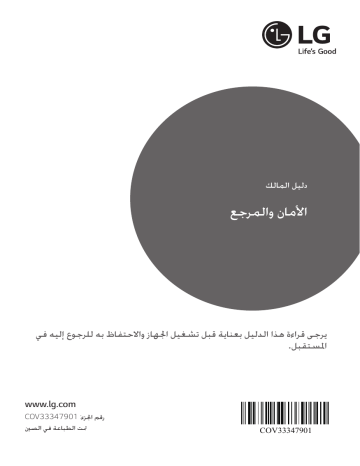
دليل المالك األمان والمرجع يرجى قراءة هذا الدليل بعناية قبل تشغيل اجلهاز واالحتفاظ به للرجوع إليه في املستقبل. www.lg.com COV33347901 رقم اجلزءCOV33347901 : متت الطباعة في الصني تعليمات األمان يرجى قراءة احتياطات األمان هذه بعناية قبل استخدام املنتج. ال تضع التلفاز ووحدة التحكم عن بُعد في البيئات التالية: •موقع يتعرض ألشعة الشمس املباشرة •منطقة ذات رطوبة عالية كاحلمام مثال ً •قُرب مصدر حرارة كاملواقد أو األجهزة األخرى التي تُصدر حرارة •قُرب طاوالت املطبخ أو أجهزة ضبط الرطوبة حيث ميكن أن يتعرض بسهولة للبخار أو الزيت •منطقة معرّضة للمطر أو الرياح •قرب حاويات املاء كاملزهريات وإال فقد يتسبب ذلك في نشوب حريق أو حدوث صدمة كهربائية أو تعطل املنتج أو تغيير شكله. ّ ال تضع املنتج حيث قد يتعرّض للغبار .قد يؤدي ذلك إلى خطر نشوب حريق. يعد قابس التيار الرئيسي وسيلة فصل التيار .يجب أن يظل القابس جاهزًا للتشغيل. ال تلمس قابس الطاقة عندما تكون يداك مبللتني .باإلضافة إلى ذلك، إذا كان طرف السلك رط ًبا أو يغطيه الغبار ،فقم بتجفيف قابس متاما أو امسح الغبار عنه .قد تتعرض للصعق الكهربائي الطاقة ً بسبب الرطوبة الزائدة. متاما، قم بتثبيت كبل الطاقة بالكامل .إذا لم يتم تثبيت كبل الطاقة ً فقد ينشب حريق. العربية حتذير احرص على توصيل كبل الطاقة بالتيار األرضي) .باستثناء األجهزة التي ال يوجد بها طرف أرضي (.قد تتعرض للصعق الكهربائي أو اإلصابة. احرص على عدم حدوث تالمس بني سلك الطاقة وأشياء ساخنة كجهاز التدفئة .فقد يؤدي ذلك إلى نشوب حريق أو حدوث صدمة كهربائية خطيرة. ال تضع املنتج أو أشياء ثقيلة فوق كبالت الطاقة .وإال ،فقد يتسبب ذلك في نشوب حريق أو حدوث صدمة كهربائية. قم بثني كبل الهوائي بني داخل املبنى وخارجه ملنع تدفق األمطار إلى الداخل .إذ قد يتسبب املاء في إحلاق الضرر داخل املنتج وقد يتسبب في حدوث صدمة كهربائية. عند تثبيت تلفاز على احلائط ،تأكد من عدم تركيب التلفاز من خالل تعليقه بواسطة كبل طاقة وكبالت إشارة متدلية من اجلزء اخللفي للتلفاز .إذ قد يتسبب ذلك في نشوب حريق أو حدوث صدمة كهربائية. ال تقم بتوصيل الكثير من األجهزة الكهربائية مبصدر كهربائي واحد متعدد املنافذ .وإال فقد يتسبب ذلك في نشوب حريق بسبب السخونة الزائدة. 2 احرص على عدم سقوط املنتج أو وقوعه عند توصيل أجهزة خارجية. وإال فقد يتسبب ذلك في حدوث إصابة شخصية أو تلف املنتج. ال تدخل األشياء املعدنية كالعمالت أو دبابيس الشعر أو عيدان األكل أو السلك في املنتج أو املواد سريعة االشتعال كالورق وعيدان الثقاب. يجب أن ينتبه األطفال جي ًدا .قد حتدث صدمة كهربائية أو ينشب حريق أو حتدث إصابات .في حالة سقوط جسم غريب داخل املنتج ،قم بفصل سلك الطاقة واتصل مبركز اخلدمة. Des icca nt العربية أبق مواد التغليف املضادة للرطوبة أو التغليف املصنوع من الفينيل ِ بعي ًدا عن متناول األطفال .املواد املضادة للرطوبة تلحق الضرر في حالة ابتالعها .في حالة ابتالعها عن طريق اخلطأ ،أجبر املريض على التقيؤ وتو ّجه إلى أقرب مستشفى .باإلضافة إلى ذلك ،ميكن أن يتس ّبب التغليف املصنوع من الفينيل باالختناق .فأبقه بعي ًدا عن متناول األطفال. ال� تدع األطفال يتسلقون التلفاز أو يتعلقون به. وإال فقد يسقط التلفاز مما يتسبب في حدوث إصابة خطيرة. تخلص من البطاريات بحرص ملنع األطفال من تناولها بالفم .في حالة تناول الطفل للبطاريات بالفم ،اصطحبه إلى الطبيب على الفور. موصال ً )مثل القطع املعدنية( في أحد طرفي كبل الطاقة بينما ال تدخل ّ يكون الطرف اآلخر موصوال ً بطرف اإلدخال في احلائط .باإلضافة إلى ذلك ،ال تلمس كبل الطاقة فورًا بعد توصيله بطرف اإلدخال في احلائط. فقد تتعرض للصعق الكهربائي).حسب الطراز( ال تضع مواد سريعة االشتعال قرب املنتج .هناك خطر حدوث انفجار أو نشوب حريق بسبب الالمباالة في التعامل مع املواد سريعة االشتعال. 3 �ال تقم برش املاء على املنتج أو تقم مبسحه مبادة سريعة االشتعال )مرقق الدهان "الثنر" أو البنزين( .فقد ينشب حريق أو حتدث صدمة كهربائية. ال تسمح بتعرض املنتج للصدمات أو بسقوط أي أشياء داخله ،وال تطرق كذلك على الشاشة بأي شيء .قد تتعرض لإلصابة أو قد يتلف املنتج. ال تلمس أب ًدا هذا املنتج أو الهوائي أثناء هبوب العواصف الرعدية أو البرقية .فقد تتعرض للصعق الكهربائي. ال تلمس مطلقً ا مصدر الطاقة باحلائط عندما يكون هناك تسرب غازي، عليك فتح النوافذ وتهوية الغرفة .فقد ينشب حريق أو تصاب بحروق بفعل الشرارة. ال تقم بتفكيك املنتج أو إصالحه أو تعديله وفقً ا لتقديرك اخلاص. فقد ينشب حريق أو حتدث صدمة كهربائية .اتصل مبركز اخلدمة احمللي لفحص املنتج أو معايرته أو إصالحه. تنبيه •تأثر املنتج بالصدمة •تلف املنتج •دخول أجسام غريبة داخل املنتج •صدور دخان أو رائحة غريبة من املنتج فقد يتسبب ذلك في نشوب حريق أو حدوث صدمة كهربائية. إذا لم ترغب في استخدام املنتج لوقت طويل ،فافصل كبل الطاقة عن املنتج .ميكن أن يتس ّبب تراكم الغبار في نشوب حريق أو ميكن أن يؤدي تلف املواد العازلة إلى تسرّب كهربائي أو صدمة كهربائية أو حريق. يجب عدم تعريض اجلهاز للتقطير أو الرش ،كما يجب عدم وضع أي غرض يحتوي على السوائل ،كاملزهريات ،على اجلهاز. ال تقم بتثبيت هذا املنتج على حائط إذا كان هناك احتمال لتعرّضه للزيت أو رذاذ الزيت .قد يلحق هذا ضررًا باملنتج ويسبب سقوطه. خال من املوجات الالسلكية. قم بتثبيت املنتج في مكان ٍ ينبغي توفر مساحة كافية بني الهوائي اخلارجي وخطوط الطاقة للمحافظة على عدم تالمس األول مع الثاني حتى في حالة سقوط الهوائي .إذ قد يؤدي ذلك إلى حدوث صدمة كهربائية. العربية في حالة حدوث أي مما يلي ،قم بفصل املنتج على الفور واتصل مبركز اخلدمة احمللي. ال تقم بتثبيت املنتج في أماكن كالرفوف غير الثابتة أو األسطح أيضا األماكن التي يحدث فيها اهتزاز أو حيث ال يكون املنحنية .جتنب ً مدعوما بالكامل .وإال فقد يسقط املنتج أو ينقلب ،األمر الذي قد املنتج ً يتسبب في حدوث إصابة أو تلف للمنتج. في حالة تركيب التلفاز على حامل ،ستحتاج إلى القيام ببعض اإلجراءات لتفادي سقوط املنتج .وإال فقد يسقط املنتج مما قد يتسبب في حدوث إصابة. إذا أردت تثبيت املنتج على احلائط ،فقم بتوصيل واجهة التثبيت ذات املعيار ( VESAاألجزاء اإلضافية( باجلانب اخللفي من املنتج .عند تركيب اجلهاز باستخدام قوس التثبيت على احلائط )األجزاء اإلضافية( ،ث ّبته بعناية حتى ال يسقط. إذا دخل املاء أو تالمس مع التلفاز أو مهايئ التيار املتردد أو سلك الطاقة، فيرجى فصل سلك الطاقة واالتصال مبركز اخلدمة على الفور .وإال ،قد يؤدي ذلك إلى صدمة كهربائية أو حريق. استخدم فقط مهيئ تيار متردد معتمد أو سلك طاقة معتمد من شركة .LG Electronicsخالف ذلك ،هذا قد يؤدي إلى حريق أو صدمة كهربائية أو عطال ً أو تشويه املنتج. استخدم التركيبات /امللحقات احملددة من ِقبل جهة الصنع فقط. عند تركيب الهوائي ،استشر فني اخلدمة املؤهل .فقد يؤدي ذلك إلى نشوب حريق أو حدوث صدمة كهربائية خطيرة. ال تقم بفك مهيئ التيار املتردد أو سلك الطاقة .قد يؤدي هذا إلى حريق أو صدمة كهربائية. 4 ننصح باحملافظة على مسافة تتراوح بني 2و 7أضعاف حجم الشاشة القطري عند مشاهدة التلفاز .في حالة مشاهدة التلفاز لفترة طويلة، قد يتسبب ذلك في رؤية مشوشة. العربية استخدم نوع البطاريات احمل ّدد فقط .فقد يؤدي ذلك إلى إحلاق الضرر بوحدة التحكم عن بُعد. ال تخلط بني البطاريات اجلديدة والبطاريات القدمية .فقد يؤدي ذلك إلى زيادة درجة سخونة البطاريات بشكل زائد ومن ثم تسرب السائل منها. ال تقم بتشغيل/إيقاف تشغيل املنتج من خالل توصيل قابس الطاقة أو �فصله من مصدر الطاقة باحلائط) .ال تستخدم قابس الطاقة كمفتاح(. فقد يؤدي ذلك إلى عطل ميكانيكي أو التسبب في حدوث صدمة كهربائية. يُرجى اتباع تعليمات التثبيت املوضحة أدناه لتفادي حدوث سخونة مفرطة للمنتج. •يجب أن تتجاوز املسافة بني املنتج واحلائط 10سم. •ال تقم بتثبيت املنتج في مكان ال توجد فيه تهوية )على سبيل املثال ،على الرف في مكتبة أو في خزانة(. •ال تقم بتثبيت املنتج على سجادة أو وسادة. •تأكد من عدم انسداد فتحة التهوية بغطاء املائدة أو الستارة. وإال فقد يتسبب ذلك في نشوب حريق. البطاريات ال ينبغي أن تتعرض للحرارة املفرطة .على سبيل املثال، أحفظهم بعيدا ً عن أشعة الشمس املباشرة ،املوقد املفتوح )دون غطاء( والسخانات الكهربائية. ال تضع البطاريات غير القابلة للشحن في جهاز شحن البطاريات. تأكد من عدم وجود أي أشياء بني وحدة التحكم عن بُعد واملستشعر اخلاص بها. قد يشوش ضوء الشمس أو أي ضوء قوي آخر على اإلشارة الصادرة عن وحدة التحكم عن بُعد .وفي هذه احلالة ،عليك إعتام الغرفة. عند توصيل أجهزة خارجية كأجهزة ألعاب الفيديو ،تأكد من أن الكبالت طويلة مبا يكفي .وإال فقد يسقط املنتج وهو األمر الذي قد يتسبب في حدوث إصابة أو تلف للمنتج. 5 احرص على عدم مالمسة فتحات التهوية عند مشاهدة التلفاز لفترات طويلة حيث قد تصير فتحات التهوية ساخنة .وال يؤثر ذلك على أداء اجلهاز أو تشغيله. قم بفحص سلك اجلهاز بشكل دوري ،فإن بدا لك تلفه أو سوء حالته، فافصله وتوقف عن استخدام اجلهاز واطلب من فريق اخلدمة املعتمد استبدال السلك بقطعة الغيار املناسبة. جتنب تراكم الغبار على أطراف قابس الطاقة أو مصدر الطاقة .قد يؤدي ذلك إلى خطر نشوب حريق. احرص على حماية سلك الطاقة من سوء االستخدام املادي وامليكانيكي ،مثل تعرضه للثني أو االلتواء أو الضغط عليه أو إغالق الباب عليه أو املشي فوقه .انتبه جي ًدا للمقابس ومصدر الطاقة في احلائط واملناطق حيث يخرج السلك من اجلهاز. جتنب ملس الشاشة أو وضع إصبعك )أصابعك( عليها لفترة طويلة .فمن شأن ذلك إحداث تشويه مؤقت في الشاشة. عند تنظيف املنتج ومكوناته ،قم بفصل قابس الطاقة أوال ً ثم امسحه بقطعة من القماش الناعم .قد يؤدي استخدام القوة املفرطة إلى إحداث خدوش أو تغيير في األلوان .ال تستخدم رذاذ املاء أو قطعة قماش رطبة للتنظيف .ال تستخدم مطلقً ا منظف الزجاج أو مواد التلميع الصناعية أو تلك اخلاصة بالسيارات أو الشمع أو البنزين أو الكحول ،إلخ والتي من شأنها إحلاق التلف باملنتج ولوحته .وإال فقد يتسبب ذلك في نشوب حريق أو حدوث صدمة كهربائية أو تلف للمنتج )تشوه الشكل أو التآكل أو التعطل(. طاملا كانت هذه الوحدة متصلة مبصدر التيار املتردد في احلائط ،ال يتم فصلها عن مصدر اإلمداد بالتيار املتردد حتى في حالة إيقاف تشغيل الوحدة. عند فصل الكبل ،أمسك القابس وافصله. في حالة انقطاع األسالك داخل كبل الطاقة ،قد يتسبب ذلك في نشوب حريق. عند حتريك املنتج ،تأكد من إيقاف تشغيله أوال ً .ثم ،قم بفصل كبالت الطاقة وكبالت الهوائي وكل كبالت التوصيل .حيث قد يتلف جهاز التلفاز أو سلك الطاقة مما قد يتسبب في خطر نشوب حريق أو حدوث صدمة كهربائية. اتصل مبركز اخلدمة مرة واحدة سنويًا لتنظيف أجزاء املنتج الداخلية. قد يتسبب الغبار املتراكم بعطل ميكانيكي. العربية ال تضغط بيدك أو بشيء حاد مثل ظفر أو قلم رصاص أو قلم حبر بش ّدة على اللوحة أو تقم بخدشها. عند حتريك املنتج أو فك تغليفه ،استعن بشخص آخر حلمله ألن املنتج ثقيل .وإال فقد يتسبب ذلك في حدوث إصابة. أوكل أعمال اخلدمة والصيانة لفريق اخلدمة املؤهل .تكون أعمال اخلدمة والصيانة مطلوبة عندما يتعرّض اجلهاز ألي ضرر ،كتلف سلك اإلمداد بالطاقة أو القابس ،أو انسكاب سائل أو وقوع شيء على اجلهاز ،أو تعرّض اجلهاز للمطر أو الرطوبة ،أو عدم تشغيله بشكل طبيعي ،أو وقوعه. بسيطا عند "وميضا" إذا كان املنتج باردًا عند ملسه ،فقد تلحظ ً ً تشغيله .هذا األمر طبيعي في أجهزة التلفاز. إن اللوحة عبارة عن منتج بشاشة ذات تقنية عالية ودرجة دقة تتراوح بني مليونني وستة ماليني بكسل .قد ترى نقاطً ا سوداء صغيرة و/ أو نقاطً ا ملونة ساطعة )حمراء أو زرقاء أو خضراء( بحجم 1جزء في املليون من اللوحة .وال يشير هذا إلى وجود عطل وال يؤثر على أداء املنتج �وموثوقيته. أيضا هذه الظاهرة في منتجات جهات أخرى وال تشكل سب ًبا حتدث ً الستبدال املنتج أو استرداد املبلغ املدفوع. تحذير :لتجنب انتشار النار ،احتفظ بالشموع أو ألسنة اللهب املفتوحة األخرى بعي ًدا عن هذا املنتج طوال الوقت. 6 التجهيز قد ترى درجة سطوع مختلفة وقد يختلف لون اللوحة حسب موضع �مشاهدتك )من اجلهة اليسرى/اليمنى/العلوية/السفلية(. حتدث هذه الظاهرة بسبب خصائص اللوحة .وال يتعلق هذا بأداء املنتج وال يشير إلى عطل فيه. * إخالء المسؤولية العربية إن تلفاز LEDمن LGمزوّد بشاشة LCDمع إضاءة خلفية بتقنية .LED مالحظة قد يؤدي عرض صورة ثابتة )كشعار برنامج البث أو القائمة التي تظهر على الشاشة أو مشهد من إحدى ألعاب الفيديو( لفترة طويلة من الوقت إلى إحلاق الضرر بالشاشة ،األمر الذي يتسبب ببقاء الصورة وهذا األمر معروف بالتصاق الصورة .وال يغطي ضمان املنتج مشكلة التصاق �الصورة. جتنّب عرض صورة ثابتة على شاشة التلفاز لفترة طويلة )ساعتني أو �أكثر لشاشة ،LCDوساعة واحدة أو أكثر لشاشة البالزما(. وأيضا في حالة مشاهدة التلفاز لفترة طويلة مع ضبط نسبة الطول ً �إلى العرض على ، 4:3قد يظهر التصاق الصور على حدود اللوحة. أيضا هذه الظاهرة في منتجات جهات أخرى وال تشكل سب ًبا حتدث ً الستبدال املنتج أو استرداد املبلغ املدفوع. الصوت الصادر من التلفاز صوت "تكسير" :يعود سبب الصوت الصادر عند مشاهدة التلفاز أو إيقاف تشغيله إلى التقلّص احلراري للبالستيك بفعل احلرارة والرطوبة. هذا الصوت شائع في املنتجات التي يكون فيها تغيير الشكل بفعل احلرارة ضروريًا .طنني الدائرة الكهربائية/طنني الشاشة :يصدر صوت خافت من دائرة التبديل ذات السرعة العالية ،والتي مت ّد املنتج بقوة تيار �عالية لتشغيله .ويختلف ذلك بحسب املنتج. ال يؤثر هذا الصوت على أداء املنتج وموثوقيته. �ال تستخدم منتجات كهربائية ذات فولتية عالية بالقرب من التلفاز )على سبيل املثال ّ منشة احلشرات( فقد يلحق ذلك ضررًا باملنتج. 7 •قد تختلف الصورة املعروضة عن صورة التلفاز لديك. •قد تختلف خيارات العرض على الشاشة اخلاصة بكل جهاز تلفاز بشكل بسيط عما هو مبني في هذا الدليل. •قد تختلف القوائم واخليارات املتوفرة عن مصدر اإلدخال أو طراز املنتج الذي تستخدمه. •ميكن إضافة ميزات جديدة إلى هذا التلفاز في املستقبل. •ميكن ضبط التلفاز على وضع االستعداد للحد من استهالك الطاقة .ويجب إيقاف تشغيل التلفاز في حالة عدم مشاهدته لبعض الوقت ،حيث يسهم ذلك في احلد من استهالك الطاقة. •ميكن احلد من استهالك الطاقة بشكل كبير إذا مت تخفيف سطوع الصورة،مما يؤدي بالتالي إلى تخفيض كلفة التشغيل اإلجمالية. •قد تختلف العناصر املرفقة مع املنتج حسب الطراز. •قد تتغير مواصفات املنتج أو احملتويات في هذا الدليل دون إخطار مسبق نتيجة ترقية وظائف اجلهاز. •للحصول على أفضل اتصال ،يجب أال تتجاوز أطراف كبالت HDMI عرضا .استخدم كبل إطالة يعتمد ووحدات 10 USBمم سمكًا و 18مم ً USB 2.0إذا كان كبل USBأو بطاقة ذاكرة USBال تالئم منفذ USB في التلفاز. B B A - < 10مم * = A A < 18مم * = B •استخدم كابل معتمد مرفق بشعار .HDMI • إذا لم تستخدم كابل HDMIمعتمد ،قد ال تُعرَض الشاشة أو قد يحدث خطأ في االتصال) .أنواع كابالت HDMIاملوصى بها( كابل ™ HDMI®/عالي السرعةكابل ™ HDMI®/عالي السرعة مع Ethernet تنبيه •ال تستخدم أي مواد غير معتمدة لضمان السالمة وطول العمر االفتراضي للمنتج. •ال يغطي الضمان أي أضرار أو إصابات تنتج عن استخدام مواد غير معتمدة. •ال يجب نزع الفيلم الرقيق املث ّبت على شاشة بعض الطرازات. •عند إرفاق احلامل مبجموعة التلفاز ،ضع الشاشة موجهة ألسفل على منضدة مبطنة بوسادة أو سطح مستوي حلماية الشاشة من اخلدوش. •تأكد من ربط البراغي بالكامل( .إذا لم يتم ربطها بإحكام كافي، فقد مييل التلفاز لألمام بعد تثبيته ).ال تستخدم الكثير من القوة وتربط البراغي بشكل زائد؛ وإال فقد تتلف البراغي وال يتم ربطها بشكل صحيح. الصيانة حمل التلفاز ونقله تنظيف التلفاز عند نقل التلفاز أو حمله ،يُرجى قراءة اإلرشادات التالية لتجنب خدشه أو إحلاق الضرر به ولضمان النقل اآلمن بغض النظر عن نوع التلفاز وحجمه. •تأكد من إيقاف التشغيل وفصل سلك الطاقة والكبالت األخرى أوال ً. •عند ترك التلفزيون من دون تشغيل أو استخدام لفترة طويلة، افصل سلك الطاقة من مصدر الطاقة باحلائط وذلك للوقاية من أي تلف محتمل نتيجة للبرق أو التغيرات املفاجئة في شدة التيار. العربية اهتم بتنظيف التلفاز بانتظام للحفاظ على أفضل أداء له وإلطالة عمره االفتراضي. •يوصى بنقل التلفاز في الصندوق أو مغلفً ا مبواد التعبئة التي أرفقت به. •افصل سلك الطاقة وجميع الكبالت قبل نقل التلفاز أو حمله. •عند اإلمساك بالتلفاز ،يجب أن يكون اجتاه الشاشة بعي ًدا عنك وذلك لتجنب إحلاق الضرر بها. الشاشة واإلطار والهيكل اخلارجي واحلامل إلزالة الغبار أو األتربة اخلفيفة ،امسح السطح بقطعة قماش ناعمة ونظيفة وجافة. إلزالة األوساخ الكبيرة ،امسح سطح الشاشة بقطعة قماش ناعمة مرطبة مباء نظيف أو منظف معتدل خفيف .ثم امسحه فورًا بقطعة قماش جافة. •جتنب ملس سطح الشاشة في كل وقت ،إذ قد يؤدي ذلك إلى إحلاق الضرر بها. •ال تدفع سطح الشاشة أو تعرضه للحك أو تضغط عليه بظفرك أو بشيء حاد حيث قد يؤدي ذلك إلى حدوث خدوش على الشاشة وتشويه الصورة. •ال تستخدم املواد الكيميائية فقد تتسبب في تلف املنتج. •ال ترش السائل على سطح الشاشة .وإذا دخل ماء إلى التلفاز ،فقد يتسبب في نشوب حريق أو حدوث صدمة كهربائية أو عطل التلفاز. سلك الطاقة •أمسك اجلزء العلوي والسفلي من إطار التلفاز بإحكام .تأكد من عدم اإلمساك باجلزء الشفاف أو مبك ّبر الصوت أو مبنطقة شبكة مك ّبر الصوت. •يتطلب نقل جهاز تلفاز كبير شخصني على األقل. •عند نقل التلفاز باليد ،يجب اإلمساك به كما هو موضح في الصورة التالية. أزل الغبار املتراكم أو األتربة املتراكمة على سلك الطاقة بانتظام. •عند نقل التلفاز ،ال تعرِّضه لالرجتاج أو االهتزاز الشديد. مستقيما ،وجتنّب قلبه على جانبه أو دوما •عند نقل التلفاز ،اجعله ً ً إمالته ميينًا أو يسارًا. •ال تستخدم القوة املفرطة لدرجة التس ّبب في إمالة /ثني هيكل اإلطار إذ قد يؤدي هذا إلى إحلاق ضرر بالشاشة. •عند التعامل مع التلفاز ،تأكد من عدم تلف زر عصا التحكم البارز. تنبيه •جتنب ملس سطح الشاشة في كل وقت ،إذ قد يؤدي ذلك إلى إحلاق الضرر بها. •ال تحُ رك التلفاز بإمساك حامالت الكابالت ،حيث أن حامالت الكابالت قد تنكسر ،وقد حتدث إصابات وتلف بالتلفاز. 8 استخدام زر لوحة التحكم التثبيت على الطاولة ميكنك تشغيل التلفاز بالضغط على أزرار لوحة التحكم. (وفقً ا للطراز) 1 1ارفع التلفاز وأمله إلى الوضع املستقيم على الطاولة . أبق مسافة 10سم )على األقل( من احلائط لتهوية مناسبة. • ِ لفسأل/ىلعأل البرنامج 0 1سم 10سم العربية مستوى الصوت ألعلى/ألسفل 10سم 10سم 10سم زر موافق SERVICE ONLY زر اإلعدادات زر إدخال التشغيل/إيقاف التشغيل ضبط القائمة 9 موافق اضغط على موافق للوصول إلى اإلعداد. اإلدخال اضغط على إدخال لتحديد اإلدخال. حرك لليسار/ لليمني اضغط على – / +للتحريك يسار/ميني على القائمة أو القائمة الفرعية. حرك ألعلى/ ألسفل اضغط على Λ / Vللتحريك ألعلى/ألسفل على القائمة أو القائمة الفرعية. قائمة/خروج . 1في حالة عدم وجود عرض على الشاشة ،يؤدي الضغط على اإلعدادات إلى الوصول إلى إعدادات القائمة. .2في حالة وجود عرض على الشاشة ،يؤدي الضغط على اإلعدادات إلى إنهاء إعدادات القائمة. 2 2قم بتوصيل سلك الطاقة مبصدر الطاقة في احلائط. تنبيه •ال تضع التلفاز في مكان قريب من مصادر السخونة أو فوقها ،إذ قد يؤدي ذلك إلى نشوب حريق أو إحلاق الضرر باملنتج. حتذير كاف ،ميكن لهذا أن إذا لم يتم وضع التلفاز في موضع ثابت بشكل ٍ ضا للسقوط .ميكن تفادي حدوث يشكّل خطرًا حيث يصبح التلفاز معر ّ ً العديد من اإلصابات ،خاصة لألطفال ،عبر اتخاذ احتياطات بسيطة مثل: •استخدام خزائن أو حامالت توصي بها اجلهة املصنّعة للتلفاز. •استخدام قطع األثاث التي تدعم التلفاز بشكل آمن فقط. •احلرص على وضع التلفاز مبوضع ال يتجاوز طرف قطعة األثاث الداعمة. •عدم وضع التلفاز على قطع أثاث طويلة )على سبيل املثال ،خزانة أو خزانة كُ ُتب( من دون تثبيت األثاث والتلفاز على دعامة مناسبة. •عدم وضع التلفاز على قطعة قماش أو مواد أخرى مت وضعها بني التلفاز وقطعة األثاث الداعمة. •توعية األطفال حول مخاطر تسلّق قطع األثاث للوصول إلى التلفاز أو أدوات التحكّم اخلاصة به. إحكام تثبيت التلفاز على احلائط )هذه امليزة غير متوفرة في كل الطرازات(. التثبيت على احلائط العربية قم بتثبيت قوس التثبيت االختياري على احلائط باجلزء اخللفي من التلفاز بحرص وث ّبت قوس التثبيت على حائط صلب يكون عموديًا بالنسبة لألرض .عند توصيل التلفاز مبواد بناء أخرى ،يُرجى االتصال بعامل مؤهل. توصي LGبقيام شخص متخصص ومحترف بتركيب اجلهاز على احلائط. نوصي باستخدام قوس التثبيت على احلائط من .LGعند عدم استخدام قوس التثبيت على احلائط من ،LGيرجى استخدام قوس تثبيت على احلائط من شأنه تثبيت املنتج بشكل آمن على احلائط مع ضمان وجود مسافة كافية لتوفير إمكانية اتصال مع األجهزة اخلارجية. 10سم 1 1أدخل املسامير ذات العروة أو قوسي التلفاز واملسامير في جهة التلفاز اخللفية وقم بربطها بإحكام. •أزل املسامير التي مت إدخالها في موضع املسامير ذات العروة أوال ً في حالة توفرها. 2 2ث ّبت قوسي التثبيت على احلائط باملسامير على احلائط .وطابق موضع قوس التثبيت على احلائط مع املسامير ذات العروة في جهة التلفاز اخللفية. 3 3قم بتوصيل املسامير ذات العروة وقوسي التثبيت على احلائط �بإحكام بواسطة حبل قوي. تأكد من احملافظة على احلبل في وضع أفقي مع السطح املستوي. تنبيه •احرص على عدم قيام األطفال بالتسلق على التلفاز أو التعلق به. مالحظة كاف لتحمل جهاز •استخدم منصة أو خزانة قوية وكبيرة بشكل ٍ التلفاز بشكل آمن. •ال يتم توفير األقواس واملسامير واحلبال .ميكنك احلصول على امللحقات االختيارية من الوكيل احمللي. 10سم 10سم 10سم احرص على استخدام مسامير وقوس تثبيت على احلائط وفقً ا ملعايير .VESAيوفر اجلدول التالي وصفً ا لألبعاد القياسية جملموعة قوس التثبيت على احلائط. �العناصر التي يتم شراؤها بشكل منفصل )قوس التثبيت على احلائط( الطراز ( VESAأ xب( البرغي القياسي عدد البراغي ماسك التثبيت على الحائط (اختياري) *32LF520 200 x 200 M6 4 LSW240B MSW240 A B 10 تنبيه العربية إرفاق حامل الرف •افصل الطاقة أوالً ،ثم انقل التلفاز أو قم بتثبيته .وإال فقد حتدث صدمة كهربائية. •قم إزالة احلامل قبل تثبيت التلفاز على وحدة التثبيت على احلائط بإجراء إرفاق احلامل بشكل عكسي. •في حالة تثبيت التلفاز بالسقف أو على حائط مائل ،قد يسقط ويتسبب في حدوث إصابات بالغة .استخدم قوس تثبيت على احلائط معتم ًدا من LGواتصل بالوكيل احمللي أو عامل مؤهل. •ال تربط البراغي أكثر من الالزم حيث قد يتسبب هذا في حدوث تلف بالتلفاز وإبطال الضمان. •استخدم البراغي وأقواس التثبيت على احلائط التي تتوافق مع معايير .VESAال يشمل ضمان هذا اجلهاز األضرار أو اإلصابات الناجتة من سوء استخدام ملحق أو استخدام امللحق غير املالئم. حامل Stand ملم L20 M4 xM4 L20x mm طريقة اإلرفاق باجلدران األسمنتية استخدم خوابير للحوائط املبنية من الصلب أو الصلب اخلفيف أو الصخور الطبيعية القوية أو الصخور الطبيعية الناعمة أو قرميدة البناء والكتل التي ال تطقطق. يرجى اتباع التوجيه أدناه -حتقق من مواد احلائط و سمك النهايات. -عند تثبيت املنتج على مادة حائط غير ُمعينة ،قم بتثبيت املنتجبحيث يكون كل موقع مثبت ميكن أن يقاوم حمل 70جم قوة (686 نيوتن) ويقطع حمل 100جم قوة ( 980نيوتن) أو أعلى -استخدم لقمة مثقاب Ø8ملم للخرسانة ومثقاب مطرقة(صدمات). 1 2 خابور التثبيت على احلائط 3 4 11 برغي التثبيت على احلائط 5 6 اتصاالت (إخطارات) قم بتوصيل األجهزة اخلارجية اخملتلفة بالتلفاز وتبديل أوضاع إدخال لتحديد اجلهاز اخلارجي .ملزيد من املعلومات حول اتصال األجهزة اخلارجية ،راجع الدليل املتوفر مع كل جهاز. األجهزة اخلارجية املتاحة هي :مستقبالت عالية الدقة ومشغالت DVD وأجهزة VCRونظم صوتية وأجهزة تخزين USBوكمبيوتر شخصي وأجهزة األلعاب وأجهزة خارجية أخرى. 1 1استخدم لقمة مثقاب Ø8ملم لثقب فتحة ملوقع اخلابور بعمق 80ملم 100 -ملم. 2 2نظف الفتحة املثقوبة. 3 3أدخل اخلابور املبرشم في الفتحة( .عند إدخال اخلابور ،استخدم مطرقة). 4 4اضبط وحدة التثبيت على احلائط عن طريق محاذاتها مبوقع الفتحة. مواجها ألعلى. وقم بتعيني جزء ضبط الزاوية ليكون ً 5 5قم مبحاذاة مسمار التثبيت مع الفتحة واربطه .ثم ،اربط املسامير بعزم 45جم قوة/سم 60 -جم قوة. العربية مالحظة •قد يختلف اتصال اجلهاز اخلارجي من الطراز. •قم بتوصيل األجهزة اخلارجية بالتلفاز بغض النظر عن ترتيب منفذ التلفاز. •إذا قمت بتسجيل برنامج تلفزيوني على مسجل DVDأو ،VCR فتأكد من توصيل كابل دخل إشارة التلفاز بالتلفاز من خالل مسجل DVDأو .VCRملزيد من املعلومات حول التسجيل ،راجع الدليل املتوفر مع اجلهاز املوصل. •راجع دليل األجهزة اخلارجية للحصول على إرشادات التشغيل. •إذا قمت بتوصيل جهاز ألعاب بالتلفاز ،استخدم الكابل املرفق مع جهاز األلعاب. اتصال هوائي صل التلفاز مبقبس هوائي احلائط باستخدام كابل 75( RFأوميجا) •استخدم فاصل إشارة الستخدام أكثر من تلفازين. •إذا كانت جودة الصورة ضعيفة ،فثبت مضخم إشارة بشكل صحيح لتحسني جودة الصورة. •إذا كانت جودة الصورة ضعيفة مع توصيل هوائي ،فجرب إعادة محاذاة الهوائي في االجتاه الصحيح. •يتم توفير كابل هوائي ومحول. معزز هوائي •هذه امليزة تحُ سن احلساسية إلى إشارة RFضعيفة في مناطق االستقبال الضعيفة .يتم تنشيط املعزز الداخلي من LG تلقائيا إلى مستوى إشارة ضعيفة .فهو يقوي مستوى اإلشارة ً ويقلل ضوضاء ألوان الصورة. تلقائيا باستخدام املعالج وال •يتم التحكم في هذه امليزة ً يتطلب تدخل املستخدم. توصيالت أخرى قم بتوصيل تلفازك باألجهزة اخلارجية .للحصول على أفضل جودة صوت وصورة ،قم بتوصيل جهاز خارجي وتلفاز باستخدام كابل .HDMIال يتوفر بعض الكابالت املنفصلة. 12 وحدة التحكم عن بُعد (وفقً ا للطراز) ترتكز املواصفات املوجودة في هذا الدليل على أزرار وحدة التحكم عن بُعد .يرجى قراءة هذا الدليل بعناية واستخدام التلفاز بشكل صحيح. الستبدال البطاريات ،افتح غطاء البطاريات ،واستبدل البطاريات (1.5 فولت بحجم )AAAبحيث يتطابق الطرفان و مع الرمز املطبوع داخل حجرة البطاريات ثم أغلق غطاء البطارية .إلزالة البطاريات ،قم بتنفيذ إجراءات التركيب بترتيب عكسي. العربية تنبيه •ال تخلط البطاريات القدمية واجلديدة ،إذ قد يؤدي ذلك إلى إتالف وحدة التحكم عن بُعد. •قد ال تعمل بعض املفاتيح على وحدة التحكم عن بُعد في التلفزيون التناظري وفي بعض البلدان. •لن يتم تضمني وحدة التحكم عن بعد لكل مبيعات السوق. •الدعم عبر الدليل اإللكتروني للبرنامج متاح فقط في سنغافورة وتايالند وفيتنام وكينيا وغانا. تأكد من توجيه وحدة التحكم عن بُعد إلى مستشعر وحدة التحكم عن بُعد املوجود على التلفاز. A (الطاقة) لتشغيل أو إيقاف تشغيل التلفاز. تلفاز/راديو لتحديد برنامج الراديو والتلفاز و.DTV الترجمة الستعادة الترجمة املفضلة لديك في الوضع الرقمي. نسبة طول إلى عرض لتغيير حجم صورة. وضع AVلتحديد وضع .AV مدخالت لتغيير مصدر املدخالت. أزرار األرقام إلدخال األرقام. القائمة للوصول إلى قائمة البرامج احملفوظة. عرض سريع للعودة إلى البرنامج املعروض سابقً ا. B للوصول إلى قائمة البرامج املفضلة لديك. الدليل لعرض دليل البرنامج. لكتم كل األصوات. لضبط مستوى الصوت. للتمرير عبر البرامج احملفوظة. للتحرك إلى الشاشة السابقة أو التالية. C A B 1أزرار نصوص المعلومات تستخدم هذه األزرار لنصوص املعلومات. للوصول إلى القوائم الرئيسية. Q.MENUللوصول إلى القوائم السريعة. أزرار التنقل (أعلى/أسفل/يسار/يمين) للتمرير عبر القوائم أو اخليارات. لتحديد القوائم أو اخليارات وتأكيد املدخالت لديك. للعودة للمستوى السابق. ملسح العروض على الشاشة والعودة إلى عرض التلفاز. /ADبالضغط على زر ،ADسيتم تمكين وظيفة التوصيفات الصوتية( .حسب الطراز) أزرار التحكم ( ) للتحكم في قوائم .USB األزرار الملونة تقوم هذه بالوصول إلى وظائف خاصة في بعض :أزرق) :أصفر، :أخضر، :أحمر، القوائم( . C 13 قد تختلف التراخيص املعتمدة بحسب الطراز. مت التصنيع مبوجب ترخيص من معامل .Dolbyإن Dolbyورمز Dاملزدوج متثل عالمات جتارية ملعامل .Dolby يعد مصطلحا HDMIو HDMI High-Definition Multimedia Interface �وشعار HDMIعالمات جتارية أو عالمات جتارية مسجلة لشركة HDMI Licensing, LLCفي الواليات املتحدة ودول أخرى. جهاز DivXاملعتمد هذا® تخطى اختبارات قاسية لضمان أنه يشغل فيديو® .DivX لتشغيل أفالم DivXالتي مت شرائها ،قم أوال ً بتسجيل جهازك في .vod.divx.comللعثور على رمز تسجيل في قسم DivX VODمن قائمة إعداد اجلهاز. ® DivX Certifiedلتشغيل فيديو ® DivXحتى ،HD 1080pمبا في ذلك احملتوى .Premium ® DivXو ® DivX Certifiedوالشعارات ذات الصلة هي عالمات جتارية مسجلة لصالح شركة Rovi Corporationأو الشركات التابعة لها وتُستخدم مبوجب ترخيص. �تغطيها واحدة أو أكثر من براءات االختراع التالية في الواليات املتحدة: 7,295,673; 7,460,668; 7,515,710; 7,519,274 معلومات إشعار برامج املصدر املفتوح للحصول على رمز املصدر أسفل GPLو LGPLو MPLوتراخيص املصادر املفتوحة األخرى ،والتي يتم تضمينها في هذا املنتج ،يرجى زيارة .http://opensource.lge.com باإلضافة إلى رمز املصدر ،تكون جميع شروط التراخيص املشار إليها وتنازالت الضمان وإشعارات حقوق النسخ متاحة للتنزيل. تشغيل التلفاز للمرة األولى عند تشغيل التلفاز للمرة األولى ،تظهر الشاشة اإلعداد األولي .حدد لغة وخصص اإلعدادات الرئيسية. 1 1صل سلك الطاقة مبأخذ الطاقة .يتحول مؤشر الطاقة إلى اللون االحمر ويتبدل التلفاز لوضع االستعداد. 2 2في وضع االستعداد ،اضغط على زر الطاقة على لوحة التحكم من بعد أو مفتاح محلي لتشغيل التلفاز .تظهر الشاشة اإلعداد األولي إذا قمت بتشغيل التلفاز للمرة األولى. مالحظة العربية التراخيص اإلعدادات أيضا الوصول إلى إعادة ضبط المصنع بالوصول إلى خيار •ميكنك ً في القائمة الرئيسية. 3 3اتبع التعليمات املعروضة على الشاشة لتخصيص إعدادات التلفاز وفقً ا لتفضيالتك. حتدد لغة للعرض. قائمة اللغة إعداد الوضع يحدد االستخدام المنزلي لبيئة املنزل. مؤشر الطاقة لتحديد إضاءة وضع االستعداد (تشغيل/إيقاف). الضبط التلقائي يبحث عن البرامج املتاحة تلقائيا. ويحفظها ً مالحظة •لعرض الصور بأفضل جودة لبيئة املنزل ،حدد استخدام المنزل. •العرض التوضيحي للمتجر مناسب لبيئة البيع بالتجزئة. •إذا حددت العرض التوضيحي للمتجر ،فسيتم حتويل أية إعدادات مخصصة إلى اإلعدادات االفتراضية في العرض التوضيحي للمتجر خالل 5دقائق. 4 4عندما يتم اكتمال اإلعدادات الرئيسية ،اضغط على موافق . مالحظة •إذا لم تُكمل اإلعداد األولي ،فسيظهر عند تشغيل التلفاز. •افصل سلك الطاقة من مأخذ الطاقة عندما ال تستخدم التلفاز لفترة زمنية طويلة. 5 5إليقاف تشغيل التلفاز ،اضغط على زر الطاقة على وحدة التحكم عن بعد. أيضا بتزويدك برمز مصدر مفتوح على قرص ستقوم ً LG Electronics مضغوط برسم يغطي تكلفة القيام بهذا التوزيع (مثل تكلفة الوسائط والشحن واملعاجلة) عند الطلب بالبريد اإللكتروني إلى [email protected]هذا العرض سارٍ لثالثة ( )3أعوام من تاريخ شرائك للمنتج. 14 مشاهدة التلفاز 1 1في وضع االستعداد ،اضغط على 2 2اضغط على مالحظة (طاقة) لتشغيل التلفاز. إدخال وحدد تلفاز. 3 3إليقاف تشغيل التلفاز ،اضغط على االستعداد. (طاقة) .يتبدل التلفاز لوضع 1 1اضغط على اإلعدادات وأزرار التنقل للتمرير إلى إعداد. 2 2اضغط على أزرار التنقل للتمرير إلى توليف يدوي. 3 3اضغط على أزرار التنقل للتمرير إلى اسم. تلقائيا إعداد البرنامج ً تلقائيا. استخدام هذا للعثور على جميع البرامج املتاحة وتخزينها ً العربية تعيين اسم محطة ميكنك تعيني اسم محطة باستخدام خمسة حروف لكل رقم برمج. إدارة البرامج 4 4اضغط على أزرار التنقل للتمرير لتحديد الوضع وإجراء اختيارك للحرف الثاني ،وما إلى ذلك .ميكنك استخدام احلروف األبجدية Aإلى Zواألرقام 0إلى 9و - /+واملسافة واضغط على موافق . 5 5اضغط على موافق لتخزينه. 1 1اضغط على اإلعدادات وأزرار التنقل للتمرير إلى إعداد وضغط على موافق . 6 6عند العودة إلى القائمة السابقة ،اضغط على 2 2اضغط على أزرار التنقل للتمرير إلى ضبط يدوي واضغط على موافق . حترير قائمة البرامج اخلاصة بك 3 3اضغط على أزرار التنقل للتمرير إلى"البدء" وحدد "البدء" لكي يبدأ الضبط التلقائي .يبحث التلفاز عن البرامج املتاحة ويحفظها تلقائيا. ً 4 4اضغط على أزرار التنقل ومرر إلى عنصر ( )TVالتالي ،عندئذ سيتخطى مسح التلفاز من مسح DTVإلى مسح .ATV 5 5عند العودة إلى القائمة السابقة ،اضغط على رجوع. إعداد البرنامج يدويًا يتيح التوليف اليدوي أن تقوم بالتوليف وترتيب القنوات يدويًا بالترتيب الذي حتبه. 1 1اضغط على اإلعدادات وأزرار التنقل للتمرير إلى إعداد. 2 2اضغط على أزرار التنقل للتمرير إلى توليف يدوي. 3 3اضغط على أزرار التنقل للتمرير إلى التلفاز. •اضغط على أزرار التنقل للتمرير ومرر إلى التخزين. •اضغط على أزرار التنقل أو أزرار األرقام لتحديد رقم البرنامج املرغوب فيه. •اضغط على أزرار التنقل للتمرير إلى النظام. •اضغط على أزرار التنقل للتمرير إلى نظام التلفاز)DK/M/BG/I( . •اضغط على أزرار التنقل للتمرير إلى النطاق. •اضغط على أزرار التنقل للتمرير إلى V/UHFأو الكبل. •اضغط على أزرار التنقل للتمرير إلى برنامج. •اضغط على أزرار التنقل ثم قم بتحديد رقم البرنامج املرغوب فيها بأزرار التنقل أو أزرار األرقام. •اضغط على أزرار التنقل للتمرير إلى بحث. •قم بتحديد "تخزين" حلفظ هذه البرامج بعد املسح. 4 4اضغط على أزرار التنقل للتمرير إلى .DTV • : .VHF CHضبط البرنامج •التردد ( : )HHZضبط التردد •النطاق الترددي ( : )MHzضبط النطاق الترددي. •قوة /جودة اإلشارة :قوة وجودة اإلشارة •حتديث :حتديث تردد جديد •إضافة :إلضافة برنامج جديد إلى قائمة البرنامج. رجوع. 5 5عند العودة إلى القائمة السابقة ،اضغط 15 •لتخزين برامج أخرى ،كرر اخلطوة 3إلى .4 رجوع. عندما يتم جتاوز رقم البرنامج ،فهذا يعني عدم قدرتك على حتديده باستخدم زر أثناء عرض التلفاز. إذا كنت ترغب في حتديد البرنامج الذي مت تخطيه ،أدخل رقم البرنامج مباشرة باستخدام أزرار األرقام أو حتديده في قائمة حترير البرنامج. متكنك هذه الوظيفة من جتاوز البرامج اخملزنة. 1 1اضغط على اإلعدادات وأزرار التنقل للتمرير إلى إعداد. 2 2اضغط على أزرار التنقل للتمرير إلى تحرير برنامج. 3 3حترير البرامج باستخدام األزرار التالية. الزر الزر األحمر (التلفاز فقط) الوصف يحذف برنامج. اضغط على الزر األحمر مرتني .يتم حذف البرنامج احملدد ،حيث يتم نقل كل البرامج التالية مبعدل وضع واحد. زر أصفر قم بتحديد رقم برنامج ليتم منعه /إتاحته. الزر األخضر قم بتحديد رقم برنامج ليتم تخطيه .اضغط الزر األخضر مرة أخرى لتحرير البرنامج الذي مت تخطيه. الزر األزرق (التلفاز فقط) الزر األزرق ( DTVفقط) لتحريك برنامج. اضغط الزر األزرق مرة أخرى لتحرير هذه الوظيفة. لتحديد رقم برنامج ليكون تعديل رقم البرنامج. اضغط الزر األزرق مرة أخرى لتحرير هذه الوظيفة. 4 4عند العودة إلى القائمة السابقة ،اضغط على رجوع. حتديد برنامج على قائمة البرامج 1 1اضغط على القائمة للوصول إلى قائمة البرامج. 2 2اضغط على أزرار التنقل لتحديد البرنامج املرغوب واضغط على موافق . 3 3عند العودة إلى القائمة السابقة ،اضغط على قائمة. مالحظة العربية •قد تعثر على بعض البرامج الزرقاء .مت إعدادها ليتم جتاوزها بالبرمجة التلقائية أو في وضع حترير البرامج. •بعض البرامج التي تشتمل على رقم برنامج معروض في قائمة البرامج تشير إلى عدم تعيني اسم للمحطة. : 14:9-يمكنك عرض تنسيق صورة 14:9أو إنشاء برنامج تلفاز فيالوضع .14:9يتم عرض الشاشة 14:9بنفس الطريقة مثل ،4:3 لكنها تنتقل ألعلى وألسفل. استخدام خيارات إضافية ضبط نسبة العرض إلى االرتفاع أعد ضبط حجم صورة للعرض بحجمها املثالي بالضغط على Q.MENU أو بالوصول إلى نسبة العرض إلى االرتفاع في قائمة صورة. -تكبير :يُهيئ الصورة لتناسب عرض الشاشة .قد ال يظهر الجزءالعلوي والسفلي من الصورة. مالحظة •تختلف نسبة العرض إلى االرتفاع املتاحة وفقً ا ملصدر الدخل. : 16:9- -يُعيد ضبط حجم الصور لتناسب عرض الشاشة. مالحظة •إذا كبرت صورة أو صغرتها ،قد تتشوه الصورة .استخدام قائمة اإلدخال -مسح فقط :يعرض صور الفيديو بالحجم األصلي بدون إزالة�أجزاء من حافة الصورة. (تعمل هذه الوظيفة في وضع مكون)HDMI (720p / 1080i / 1080p(/ مالحظة •إذا حددت مسح فقط ،قد تشاهد ضوضاء الصورة في حافة اإلشارة األصلية. -أصلي :عندما يستقبل جهاز التلفاز الخاص بك إشارة شاشةتلقائيا إلى تنسيق الصورة الذي يتم بثه. عريضة فإنه سيتغير ً )16:9 (16:9 )4:3 (4:3 : 4:3- -يُعيد ضبط حجم الصور إلى المعيار السابق .4:3 16 USB استخدام قائمة اإلدخال تحديد مصدر إدخال 1 1اضغط على (وفقً ا للطراز) إدخال للوصول إلى مصادر اإلدخال. •يتم عرض اجلهاز املوصل على كل مصدر إدخال. 2 2اضغط على أزرار التنقل للتمرير أو أزرار اإلدخال للتمرير إلى أحد مصادر اإلدخال واضغط على موافق . *قد تختلف الصورة املعروضة عن تلفازك. العربية قائمة اإلدخال Antenna ꔂنقل ꔉموافق USB AV Component HDMI 1 صل ذاكرة فالش USBأو قارئ بطاقة ذاكرة USBبالتلفاز كما هو موضح في الشكل التوضيحي التالي. USB IN الوصف هوائي شاهد التلفاز عبر األثير وبث الكابل. USB AV شاهد الفيديو من VCRأو أجهزة خارجية أخرى. HDMI 1/2 صل أجهزة تخزين ( USBذاكرة )USBبالتلفاز واستخدم مزايا الوسائط املتعددة (راجع "استخدام "USBفي الصفحة .)19 رجوع شاهد الصور واملوسيقى واألفالم وامللفات في جهاز .USB المكون توصيل أجهزة تخزين USB HDMI 2 عالمة اإلدخال مصدر اإلدخال *قد تختلف الصورة املعروضة عن تلفازك. حدده عند استخدام DVDأو جهاز استقبال رقمي حسب املوصل. شاهد الفيديو من HTSأو أجهزة عالية الدقة. لفصل جهاز تخزين ،USBتأكد من إنهاء االتصال بشكل صحيح لتجنب تلف التلفاز أو امللفات. 1 1اضغط على Q.MENUللوصول إلى القوائم السريعة. 2 2اضغط على أزرار التنقل للتمرير إلى إخراج واضغط على موافق . 3 3افصل جهاز تخزين USBفقط عندما تنص الرسالة على أن اإلزالة آمنة. تنبيه •ال توقف تشغيل التلفاز أو تزيل جهاز تخزين USBأثناء توصيل جهاز تخزين USBبالتلفاز ،حيث قد يتسبب ذلك في فقدان ملفات أو تلف جهاز تخزين .USB •قم بعمل نسخ احتياطي مللفاتك احملفوظة على جهاز تخزين USB بشكل متكرر ،حيث أنك قد تفقد امللفات أو تتلف وقد ال تتم تغطية ذلك مبوجب ضمان اجلهة املصنعة. 17 يسمح هذا التلفاز باالستمتاع باألفالم واملوسيقى وملفات الصور اخملزنة في جهاز USBاملوصل مبنفذ .USB مصطلح يستطيع هذا التلفاز التحكم في محتوى وتشغيله من جهاز .USB مالحظات: •ال تقم بإدخال/إزالة جهاز USBأثناء استخدامه. •القائمة غير متوفرة أثناء التشغيل. مواصفات مشغل الوسائط الجهاز جهاز :USB إصدار التداخلUSB2.0 HS : أجهزة تخزين كبيرة من فئة )USB (MSC مالحظات: •إمكانية االتصال غير مضمونة جلميع األجهزة. •قد يحدث سلوكًا غير صحيح مع اتصال محول .USB •ال تتوفر وظيفة "التنسيق التلقائي". •قد تكون نسبة العرض إلى االرتفاع غير صحيحة في بعض احلاالت. العربية نصائح حول استخدام أجهزة تخزين USB •ميكن التعرف على جهاز تخزين USBفقط. •إذا مت توصيل جهاز تخزين USBمن خالل محول ،USBفلن يتم التعرف على اجلهاز. •قد ال يتم التعرف على جهاز تخزين USBباستخدام برنامج تعرف تلقائي. •قد ال يتم التعرف على جهاز تخزين USBيستخدم برنامج التشغيل اخلاص به. •تختلف سرعة التعرف على جهاز تخزين USBفي كل جهاز. •يرجى إيقاف تشغيل التلفاز أو فصل جهاز USBعندما يكون جهاز تخزين USBاملوصل يعمل .عند فصل أو قطع اتصال هذا اجلهاز بشكل مفاجئ ،قد تتلف امللفات اخملزنة أو جهاز تخزين .USB صناعيا •يرجى عدم توصيل جهاز تخزين USBالذي متت املناورة به ً على الكمبيوتر الشخصي .قد يتسبب اجلهاز في عطل باملنتج أو فشل التشغيل .ال تنس أال تستخدم إال جهاز تخزين USBالذي يشغل ملفات املوسيقى أو ملفات الصور أو ملفات األفالم بشكل عادي. •يرجى أال تستخدم إلى جهاز تخزين USBالذي متت تهيئته كملف نظام .FAT32 •يرجى توصيل جهاز تخزين USBباستخدام الكابل املوفر من صانع اجلهاز. •قد ال يتم دعم بعض أجهزة تخزين USBأو تشغيلها بشكل سهل. •تأكد من النسخ االحتياطي للملفات الهامة حيث أن البيانات اخملزنة في جهاز ذاكرة USBقد تتلف .لن نتحمل مسؤولية أي فقدان للبيانات. •إذا مت توصيل جهاز ذاكرة USBبقارئ USBمتعدد البطاقات ،قد ال يتم اكتشاف بيانات احلجم. •إذا كان جهاز ذاكرة USBال يعمل بشكل صحيح ،فافصله وأعد توصيله. •يختلف مدى سرعة جهاز ذاكرة USBمن جهاز آلخر. •السعة املوصى بها هي 32جيجابايت أو أقل لذاكرة .USB •قد ال يعمل أي جهاز بسعة أعلى من السعة املوصى بها. أيضا .ولكن •كما أن أجهزة تخزين USBاألقل من USB 2.0مدعومة ً قد ال تعمل بشكل صحيح في قائمة األفالم. •ميكن التعرف على 198مجلد أو ملف كحد أقصى ضمن مجلد واحد. •إذا كان هناك العديد من اجمللدات أو امللفات كلها في مجلد واحد، فقد يكون اجلهاز غير قادر على الوصول إليها بشكل صحيح. •من املوصى به استخدام األجهزة باجلهد احملدد أو أقل من 5فولت والتيار احملدد األقل من 0.5أمبير. استخدام USB نظام امللفات املدعومة •FAT32 يجب احلصول على أي إذن مطلوب من مالك حقوق الطبع والنشر لتنزيل أو استخدام محتوى محمي مبوجب حقوق طبع ونشر .ال ميكن لشركة LGمنح مثل هذا اإلذن. العملية الرئيسية سيتم سؤالك ما إذا كنت تريد بدء مشغل الوسائط عند إدخال جهاز .USB استخدام USB يجب بدء مشغل الوسائط يدويًا من القائمة. ❶ أدخل جهاز USBفي طرف USBفي اجلانب األيسر من التلفاز. ❷ ستظهر رسالة تأكيد .قم بتحديد نعم ،ثم اضغط على موافق. ❸ اضغط على ꔌأو ꔍلتحديد صورة أو فيلم أو موسيقى ثم اضغط على موافق .ستظهر نافذة القائمة .سيظهر عرض متعدد. البدء اليدوي ❶ أدخل جهاز USBفي طرف USBفي اجلانب األيسر من التلفاز. ❷ من قائمة ،USBحدد قائمة صورة ثم اضغط على .OK ❸ اضغط على أو حدد قائمة صورة أو قائمة موسيقى أو قائمة فيلم واضغط على موافق .ستظهر نافذة القائمة .سيظهر عرض متعدد. لتحديد ملف في عرض متعدد: ❶ اضغط على ꔌأو ꔍلتحديد ملف أو مجلد. ❷ حدد ملفً ا واضغط على موافق لبدء التشغيل .حدد مجل ًدا واضغط على موافق لالنتقال إلى الطبقة التالية. للعودة إلى الطبقة السابقة ،اضغط على رجوع. إلغالق USB اضغط على خروج. 18 عرض ملفات الصور تشغيل ملفات املوسيقى للعرض في وضع "العرض الفردي" هناك ثالثة أنواع من أوضاع العرض. عرض متعدد يسمح هذا العرض بالبحث عن صور بتنسيق شبكة .يتم عرض الصور باستخدام بيانات صور مصغرة في كل ملف صورة. ميكنك االستماع إلى املوسيقى من عرض متعدد للملفات املتاحة. عرض متعدد ىقيسوم ةروص العودة إلى الوراء العربية العودة إلى الوراء العودة إلى الوراء العودة إلى الوراء اإلعدادات السريعة دخول حتديد الوضع املميز األولي سيكون في أعلى يسار الصورة املصغرة في العرض املتعدد. ❶ اضغط على ꔌأو ꔍلتحديد صورة أو مجلد .ميكن استخدام أزرار ∧ Pأو ∨ Pلتحريك صفحة ألعلى/ألسفل في العرض املتعدد عند وجود املزيد من الصور التي ال تتناسب في شاشة واحدة. ❷ عند حتديد مجلد ،اضغط على موافق لالنتقال إلى الطبقة التالية. اضغط على رجوع للعودة إلى الطبقة السابقة. ❸ اضغط على موافق لعرض الصورة احملددة في وضع العرض الفردي. العرض الفردي في هذا الوضع ،سيتم عرض امللفات املوجودة في الدليل احملدد فقط. يسمح هذا العرض بتغيير محتوى الصورة يدويًا .عند االنتقال من عرض حاليا. متعدد إلى العرض الفردي ،سيتم عرض الصورة احملددة ً ❶ اضغط على ▶ لعرض الصورة التالية .اضغط على ◀ لعرض الصورة السابقة. ❷ اضغط على ꔌلتدوير الشاشة 90درجة عكس اجتاه عقارب الساعة. اضغط على ꔍلتدوير الشاشة 90درجة في اجتاه عقارب الساعة. عرض الشرائح يسمح هذا العرض مبشاهدة عرض شرائح لصورك .في هذا الوضع، سيتم تشغيل امللفات املوجودة في الدليل احملدد فقط. ❶ لبدء عرض شرائح ،اضغط على موافق ،في وضع العرض الفردي. ❷ اضغط على ◀ أو ▶ لعرض الصورة السابقة أو التالية. لتعيين إعداد وقت الفاصل: ❶ اضغط على Q.MENUلفتح القائمة سريعة. ❷ اضغط على ꔌأو ꔍلتحديد الوقت الفاصل. ثوان أو 15ثانية أو ثوان أو ٍ 10 ثوان أو ٍ 5 ❸ اضغط على ◀ أو ▶ لتحديد ٍ 3 30ثانية أو 60ثانية أو 90ثانية. عرض ملفات الصور وتشغيل ملفات الموسيقى في نفس الوقت أثناء عرض ملفات صور ،ميكنك االستماع إلى املوسيقى من قائمة امللفات املتاحة. ❶ أثناء عرض الصور في وضع العرض الفردي أو عرض الشرائح ،اضغط على الزر Q.MENUلفتح القائمة سريعة. ❷ قم بتمييز موسيقى اخللفية واضغط على الزر موافق .تظهر قائمة املوسيقى. ❸ حدد ملف موسيقى واضغط على الزر موافق لبدء التشغيل. ❹ اضغط على رجوع للعودة إلى وضع عرض الصورة .يتم تشغيل املوسيقى اآلن في اخللفية. 19 اإلعدادات السريعة Q.Menu دخول حتديد ❶ اضغط على ∧ P∨،Pلتحديد ملف أو مجلد أو صفحة ألعلى/ ألسفل في عرض متعدد عند وجود املزيد من الصور التي ال تتناسب مع شاشة واحدة. ❷ عند حتديد مجلد ،اضغط على موافق لالنتقال إلى الطبقة التالية. اضغط على رجوع للعودة إلى الطبقة السابقة. ❸ مع حتديد امللف املرغوب ،اضغط على موافق أو ▶ (تشغيل) لبدء التشغيل. مالحظات: وفقً ا حلجم امللف ،قد يستغرق األمر بعض الوقت لكي يبدأ التشغيل. أثناء التشغيل ،ميكنك ضبط تفضيالت الصوت من .Q.MENU لتعيين وضع التكرار: ❶ اضغط على Q.MENUلفتح القائمة سريعة. ❷ اضغط على ꔌأو ꔍلتحديد التكرار. ❸ اضغط على ◀ أو ▶ لتحديد إيقاف أو الكل أو .1 الوضع إيقاف الكل 1 الوصف يتم تشغيل امللفات في نفس اجمللد مرة واحدة فقط. يتم تشغيل امللفات في نفس اجمللد بشكل متكرر. يتم تشغيل نفس امللف بشكل متكرر. ❹ اضغط على رجوع. عرض ملفات األفالم ميكنك حتديد أفالم من عرض متعدد للملفات املتاحة. عرض متعدد مليف العودة إلى الوراء العودة إلى الوراء اإلعدادات السريعة Q.Menu دخول حتديد ❶ اضغط على ꔌأو ꔍلتحديد ملف أو مجلد .ميكن استخدام ∧ Pأو ∨ Pلتحريك صفحة ألعلى/ألسفل عرض متعدد عند وجود املزيد من الصور التي ال تتناسب مع شاشة واحدة. ❷ عند حتديد مجلد ،اضغط على موافق لالنتقال إلى الطبقة التالية. اضغط على رجوع للعودة إلى الطبقة السابقة. ❸ مع حتديد امللف املرغوب ،اضغط على موافق لبدء التشغيل. ❹ اضغط على ■ إليقاف التشغيل. مالحظة: إذا انتهى التشغيل قبل ضغط ■ ،ستعود الشاشة إلى عرض متعدد. أثناء التشغيل: •اضغط على لإليقاف املؤقت. قد ال يتوفر اإليقاف املؤقت وفقً ا للمحتويات. •ملتابعة التشغيل العادي ،اضغط على ▶ (تشغيل). •للتشغيل في اجتاه تقدمي سريع أو ترجيع سريع ،اضغط على ◀◀ ▶ ستتغير أو ▶▶أثناء التشغيل .في كل مرة تضغط على ◀◀أو ▶ ، سرعة التشغيل. •اضغط على Q.VIEWلعرض معلومات حالة امللف (رقم احملتوى وعنوان الفيلم ووقت التقدم وغير ذلك). مالحظات: قد ال يتم عرض املعلومات بشكل صحيح وفقً ا للمحتويات. •قد ال تتغير سرعة التشغيل (◀◀ )▶▶ /وفقً ا للمحتويات. لتحديد لغات الصوت بشكل متكرر لتحديد لغة الصوت املفضلة. •اضغط على مالحظة: ال تتوفر هذه امليزة وفقً ا للمحتويات. إعداد وضع التكرار ❶ اضغط على Q.MENUلفتح القائمة سريعة. ❷ اضغط على ꔌأو ꔍلتحديد التكرار. ❸ اضغط على ◀ أو ▶ لتحديد إيقاف أو الكل أو .1 الوضع إيقاف الكل 1 العربية نصائح الستخدام تشغيل ملفات الفيديو •قد ال تعمل بعض الترجمات على الشاشة التي ينشأها املستخدم بشكل صحيح. •ال يتم دعم بعض احلروف اخلاصة في الترجمات على الشاشة. •يتم دعم عالمات HTMLفي الترجمات على الشاشة. •الترجمات على الشاشة بلغات خالف اللغات املدعومة غير متاح. •تغيير اخلط واللون في الترجمات على الشاشة غير مدعوم. •الترجمات على الشاشة بلغات خالف احملددة غير متاح. •إذا كانت ملفات الفيديو بها ملفات ترجمة على الشاشة قد ال يتم تشغيلها بشكل صحيح إذا كانت كبيرة ج ًدا. •قد تعاني الشاشة من تقطعات مؤقتة (توقف الصورة أو تشغيل أسرع وغير ذلك) عند تغيير لغة الصوت. •قد ال يتم تشغيل ملف الفيديو التالف بشكل صحيح ،أو قد تكون بعض وظائف املشغل غير قابلة لالستخدام. •ملفات الفيديو التي يتم إنتاجها باستخدام بعض وحدات فك الترميز قد ال تعمل بشكل صحيح. •إذا كانت بنية الفيديو والصوت للملف املسجل غير متداخلة ،فيتم إخراج إما الفيديو أو الصوت. •قد ال تعمل مقاطع الفيديو بدقة أعلى من 25/30P @ 1080 × 1920 أو 50/60P @ 720 × 1280بشكل صحيح وفقً ا لإلطار. •قد ال تعمل ملفات األفالم خالف التنسيقات واألنواع املعنية بشكل صحيح. •احلد األقصى ملعدل البت مللف الفيلم القابل للتشغيل هو 20 ميجابايت في الثانية( .فقط Motion JPEG: 10 ،ميجابايت في الثانية) •نحن ال نضمن التشغيل السلسل ملستوى ترميز ملفات التعريف 4.1أو أعلى في .H.264/AVC •ترميز صوت DTSغير مدعوم. •ملف فيديو بحجم كبير غير مدعوم للتشغيل .يعتمد حد حجم امللف على بيئة الترميز. •يجب أن يتواجد ملف فيلم DivXوملف الترجمة على الشاشة في نفس اجمللد. •يجب أن يكون اسم ملف الفيديو وملف الترجمة على الشاشة اخلاص به مطابقً ا له ليتم عرضه. •تشغيل فيديو عبر اتصال USBال يدعم السرعة العالية قد ال يعمل بشكل صحيح. •امللفات املرمزة باستخدام ) GMC (Global Motion Compensationو ) Qpel (Quarterpel Motion Estimationقد ال يتم تشغيلها. •وضع Trickال يدعم الوظائف األخرى إال إذا كانت ملفات الفيديو ال تشتمل على معلومات الفهرس. •قد تكون أسماء ملفات الفيديو التي تشتمل على حروف خاصة غير قابلة للتشغيل. الوصف يتم تشغيل امللف مرة واحدة فقط. يتم تشغيل امللفات في نفس اجمللد بشكل متكرر. يتم تشغيل نفس امللف بشكل متكرر. ❹ اضغط على رجوع. 20 دعم تنسيقات الترجمة على الشاشة ميجابايت في الساعة20 :*احلد األقصى ملعدل نقل البيانات العالمة تنسيقات الترجمة على الشاشة املدعومة اخلارجية فقطSubViewer1.0 & 2.0 SubRip .srt SAMI .smi SubViewer .sub MicroDVD DVDsubtitleSystem SubIdx(Vobsub) .ass/.ssa Tmplayer .txt العربية SubStation Alpha تنسيقات الترجمة على الشاشة املدعومة الداخلية DixX6 مت إنشائه منXSUB .avi/.divx دعم تنسيقات الفيديو *1920:احلد األقصىx1080@30p ( فقطMotion JPEG 640x480@30p) العالمة قياسيWMA7,8,9 يدعم ترميز الفيديو امتداد امللفات احلاوية VC-1 (WMV3,WVC1) .asf .wmv ASF Window Media Audio Standard .asf .wmv .wma MPEG2 .avi .divx MPEG4 Part2 فيديو صوت AVI فيديو DivX3.11 DivX4 DivX5 DivX6 XviD H.264/AVC صوت HE-AAC LPCM ADPCM AC3 متاما مثل ً Dolby Digital MP3 H.264/AVC MPEG2 MP3 AC3 متاما مثل ً .ts .trp .tp TS فيديو صوت Dolby Digital AAC HE-AAc 21 فيديو PS MPEG1 .vob MPEG2 صوت متاما مثل AC3 ً Dolby Digital DVD LPCM فيديو MP4 MOV .mp4 .mov صوت MP4 .mp4 .mov MP3 فيديو MKV .mkv MPEG2 MPEG4 Part2 XVID H.264/AVC العربية AAC MPEG4 Part2 H.264/AVC صوت HE-AAC متاما مثل AC3 ً Dolby Digital MP3 LPCM فيديو PS MPEG1 .mpg .mpeg MPEG2 صوت متاما مثل AC3 ً Dolby Digital LPCM فيديو dat dat فيديو FLV .flv MPEG1 صوت MP2 Sorenson H.263 H.264/AVC صوت MP3 AAC فيديو RM RV30 .rm .rmvb RV40 صوت AAC HE-AAC )cook: COOK (RealAudio6 تنسيقات الصوت املدعومة العالمة ترميز الصوت تردد العينة معدل البت نوع امللف MPEG1 Layer3 MPEG2 Layer3 MPEG2.5 Layer3 16كيلوهرتز - 48كيلوهرتز 32كيلوبايت في الثانية - 320كيلوبايت في الثانية mp3 تنسيقات الصورة املدعومة العالمة حجم الصورة نوع امللف املتاح احلد األدنى64 × 64 : احلد األقصى: النوع العادي( 15360 :عرض) × ( 8640ارتفاع) النوع التقدمي( 1024 :عرض) × ( 768ارتفاع) الفئة Baseline SOF0 التعاقب املمتد SOF1 التقدم SOF2 jpeg 2D 22 دليل DivX® VOD 6 6عند اإلنتهاء ،اضغط على خروج .عند العودة إلى القائمة السابقة، اضغط على رجوع. ﺍﻟﺘﺴﺠﻴﻞ تخصيص إعداد التلفاز ﺇﻟﻐﺎﺀ ﺍﻟﺘﺴﺠﻴﻞ ﺇﻏﻠﺎﻕ *قد تختلف الصورة املعروضة عن تلفازك. الوصول إلى القوائم الرئيسية ® DivXتسجيل VOD العربية لتشغيل محتويات DivX® VODمت شرائها أو تأجيرها ،يجب تسجيل جهازك باستخدام رمز تسجيل DivXاملكون من 10أرقام من جهازك على .www.divx.com/vod . 4 4عند اإلنتهاء ،اضغط على خروج. 3 3اضغط على أزرار التنقل للتمرير إلى DivX(R) VODواضغط على موافق . 4 4اضغط على أزرار التنقل للتمرير إلى تسجيل واضغط على موافق . الوصف القائمة صورة تضبط حجم الصورة أو اجلودة أو التأثير. صوت تضبط جودة الصوت أو التأثير أو مستوى الصوت. إعداد تُعد البرامج وحتررها. 6 6عند اإلنتهاء ،اضغط على خروج .عند العودة إلى القائمة السابقة، اضغط على رجوع. الوقت تضبط الوقت أو التاريخ أو ميزة املؤقت. إلغاء تسجيل DivX® VOD يجب إلغاء تسجيل جهازك باستخدام رمز إلغاء تسجيل DivXاملكون من 10أرقام من جهازك على .www.divx.com/vod خيار يُخصص اإلعدادات العامة. قفل يقفل البرامج أو يلغي قفلها. 5 5عرض رمز التسجيل لتلفازك. ﻳﺠﺐ ﺃﻥ ﺗﻘﻮﻡ ﺑﺘﺴﺠﻴﻞ ﺍﻟﺠﻬﺎﺯ ﻟﺘﺸﻐﻴﻞ ﻣﻘﺎﻃﻊ ﺍﻟﻔﻴﺪﻳﻮ DivXﺍﻟﻤﺤﻤﻴﺔ. رمز التسجيل********** : ﻟﻠﺘﺴﺠﻴﻞ ﻗﻢ ﺑﺰﻳﺎﺭﺓ ﺍﻟﻤﻮﻗﻊ http://vod.divx.com إغالق مالحظة اإلدخال •مبجرد تنفيذ إلغاء التسجيل ،يجب تسجيل جهازك مرة أخرى ملشاهدة محتويات .DivX® VOD USB 1 1اضغط على اإلعدادات للوصول إلى القوائم الرئيسية. 2 2اضغط على أزرار التنقل للتمرير إلى USBواضغط على موافق . 3 3اضغط على أزرار التنقل للتمرير إلى DivX(R) VODواضغط على موافق . 4 4اضغط على أزرار التنقل للتمرير إلى عملية تسجيل واضغط على موافق . 5 5اضغط على أزرار التنقل لتحديد نعم للتأكيد. ﺭﻣﺰ ﺇﻟﻐﺎﺀ ﺍﻟﺘﺴﺠﻴﻞ ******** : ﺈﻟﻟﻐﺎﺀ ﺍﻟﺘﺴﺠﻴﻞ ﻗﻢ ﺑﺰﻳﺎﺭﺓ ﺍﻟﻤﻮﻗﻊ http://vod.divx.com ﻫﻞ ﺗﺮﻳﺪ ﻣﺘﺎﺑﻌﺔ ﺍﻟﺘﺴﺠﻴﻠ؟ نعم 23 2 2اضغط على أزرار التنقل للتمرير إلى واحدة من القوائم التالية واضغط على موافق . 3 3اضغط على أزرار التنقل للتمرير إلى اإلعداد أو اخليار الذي تريده واضغط على موافق . 1 1اضغط على اإلعدادات للوصول إلى القوائم الرئيسية. 2 2اضغط على أزرار التنقل للتمرير إلى USBواضغط على موافق 1 1اضغط على اإلعدادات للوصول إلى القوائم الرئيسية. ال يعرض مصادر اإلدخال مع ملصقاتها. يعرض الصور ويشغل املوسيقى واألفالم. تخصيص اإلعدادات يتم شرح إعدادات الصورة املتاحة فيما يلي. اإلعداد 1 1اضغط على اإلعدادات وأزرار التنقل للتمرير إلى صورة. يُقلل استهالك الطاقة بضبط سطوع الشاشة. 2 2اضغط على أزرار التنقل للتمرير إلى اإلعداد أو اخليار الذي تريده واضغط على موافق . خيار رجوع. 3 3عند العودة إلى القائمة السابقة ،اضغط على إيقاف *قد تختلف الصورة املعروضة عن تلفازك. صورة ꔂنقل ꔉموافق • ꕊتوفير الطاقة :إيقاف • وضع الصورة :زاهي • إضاءة خلفية 100 • تباين • سطوع 50 • حدة 30 • لون 70 • درجة اللون 0 • درجة حرارة اللون C50 • حتكم متقدم • خيار الصورة • إعادة ضبط الصورة • نسبة طول إلى عرض • 16:9 توفير الطاقة 100 وضع توفير الطاقة قيد اإليقاف الحد األدنى/ متوسط/الحد يحدد مستوى السطوع. األقصى إيقاف الشاشة سيتم إيقاف الشاشة في ثوان. خالل ٍ 3 العربية إعدادات الصورة نسبة العرض إلى االرتفاع الوصف يُغير حجم الصورة لعرض الصور بحجمها املثالي( .راجع الصفحة )17 مالحظة R G W C •عند حتديد إيقاف الشاشة ،سيتم إيقاف ثوان وسيبدأ إيقاف الشاشة في خالل ٍ 3 الشاشة. •إذا قمت بضبط "توفير الطاقة -الحد األقصى" ،فلن تعمل ميزة اإلضاءة اخللفية. حتدد واحدة من الصور املسبقة التعيني أو تخصص خيارات في كل وضع ألفضل أداء شاشة أيضا على تخصيص خيارات تلفاز .انت قادر ً متقدمة لكل وضع. الوضع وضع الصورة نسبة طول إلى عرض مشرق يضبط صورة الفيديو لبيئة البيع بالتجزئة عن طريق حتسني التباين والسطوع واللون واحلدة. قياسي يضبط الصورة لبيئة عادية. APS تقوم وظيفة توفير الطاقة بتغيير اإلعدادات على التلفاز لتقليل استهالك الطاقة سينما يُحسن صورة الفيديو للحصول على منظر سينمائي لالستمتاع باألفالم كما لو كنت في مسرح أفالم. كرة القدم يُحسن صورة الفيديو للحصول على إجراءات عالية وديناميكية عن طريق حتسني األلوان األولية مثل األبيض أو العشبي أو األزرق السماوي. ألعاب يُحسن صورة الفيديو للحصول على شاشة ألعاب سريعة مثل أجهزة الكمبيوتر أو األلعاب. لتغيير حجم الصورة لعرض الصور في حجمها املثالي( .راجع الصفحة )17 24 خيارات الصورة الرئيسية العربية خيارات الصورة المتقدمة (حسب الطراز) اإلعداد الوصف اإلضاءة الخلفية يضبط اإلضاءة اخللفية للشاشة بالتحكم في اإلضاءة اخللفية لشاشة .LCDإذا قمت بتقليل مستوى السطوع ،فستصبح الشاشة أكثر دكانة وسيقل استهالك الطاقة بدون فقدان أي إشارة فيديو. التباين يزيد أو يقلل ميل إشارة الفيديو. ميكنك استخدام التباين عند تشبع اجلزء الساطع من الصورة. السطوع يضبط املستوى األساسي لإلشارة في الصورة. الحدة يضبط مستوى الوضوح في احلواف بني املناطق الساطعة واملظلمة في الصورة .كلما كان املستوى أقل ،كانت الصورة أنعم. األلوان يضبط كثافة األلوان. يضبط درجة اللون اإلجمالية للشاشة كما هو مرغوب. لون حيوي لون الواجهة لضبط طيف لون الواجهة بشكل منفصل لتطبيق لون الواجهة كما حدده املستخدم. لون السماء يتم ضبط لون السماء بشكل منفصل. لون العشب ميكن ضبط طيف اللون الطبيعي (املروج والتالل وغيرها). ميكنك ضبط سطوع املنطقة املعتمة ومنطقة املستوى الرمادي املتوسط في الصورة. جاما اضبط على دافئ لتحسني األلوان األسخن مثل األحمر ،أو تعيني على هادئ ملشاهدة ألوان أقل كثافة مع مزيد من اللون األزرق. درجة حرارة اللون تحكم متقدم تخصيص خيارات متقدمة. خيار الصورة لتخصيص خيارات الصورة. إعادة ضبط الصورة يستعيد اخليارات من كل وضع إلى افتراضيات املصنع. خيارات الصورة الضبط الوصف تقليل التشويش لتقليل تشويش الشاشة دون تالعب في جودة الفيديو. تقليل تشويش MPEG إلزالة التشويش الناجت أثناء إنشاء إشارات صورة رقمية. مستوى اللون األسود اضبط مستوى اللون األسود للشاشة للمستوى املناسب. تكون هذه الوظيفة متاحة في األوضاع التالية RF :و AVو HDMIومكون ()Component منخفض :يصبح انعكاس الشاشة أكثر إعتاما. ً عالي :يصبح انعكاس الشاشة أكثر سطوعًا. 25 تباين حيوي يضبط التوازن بني مستويات األحمر واألخضر. درجة اللون سينما حقيقية الضبط مثاليا. تلقائي :يصبح انعكاس الشاشة ً جلعل مقاطع الفيديو املسجلة في الفيلم تبدو أكثر طبيعية. الوصف لضبط التباين لإلبقاء عليه في أفضل مستوى وفقً ا لسطوع الشاشة .يتم حتسني الصورة بجعل األجزاء الساطعة أكثر سطوعًا إعتاما. واألجزاء املعتمة أكثر ً لضبط ألوان الشاشة لكي تبدو أكثر حيوية حتسن هذه امليزة من درجة وثرا ًءا ووضو ًحاّ . اللون والتشبع واإلضاءة لكي يبدو اللون زاهيا بشكل األحمر واألزرق واألخضر واألبيض ً أكبر. منخفض :جلعل املناطق املعتمة ومناطق املستوى الرمادي املتوسط أكثر سطوعًا. متوسط :للتعبير عن مستوى الصورة األصلية. عالي :جلعل املناطق املعتمة ومناطق املستوى إعتاما. الرمادي املتوسط أكثر ً مالحظة •اعتمادًا على إشارة الدخل أو إعدادات الصورة األخرى ،قد يختلف نطاق العناصر التفصيلية للضبط. الضبط 1 1اضغط على اإلعدادات وأزرار التنقل للتمرير إلى الصوت. 2 2اضغط على أزرار التنقل للتمرير إلى اإلعداد أو اخليار الذي تريده واضغط على موافق . 3 3عند العودة إلى القائمة السابقة ،اضغط على رجوع. خرج الصوت *قد تختلف الصورة املعروضة عن تلفازك. صوت ꔂنقل ꔉموافق • وضع الصوت :قياسي • مستوى صوت تلقائي :إيقاف • تأثير الصوت • خرج الصوت :مكبر صوت التلفاز ضبط صوت DTV تلقائي ضبط DTV تلقائي مكبر صوت التلفاز قم بتحديد مكبر الصوت الداخلي عند قيام التلفاز بسرد نظام Hi-Fiخارجي. سماعة األذن للتلفاز يتم خرج الصوت عبر سماعة األذن املوصلة إلى سماعة األذن /سماعة الرأس. تلقائي HE-ACC / DOLBY D / MPEG HE-AAC حتديد إلى تنسيق HE-ACC Dolby Digital حتديد إلى Dolby Digital MPEG حتديد إلى MPEG العربية إعدادات الصوت الوصف قد ال يتم تطبيق هذه امليزة وفقً ا لظروف لبد البث. استقبال استريو/ثنائي يتم شرح إعدادات الصوت املتاحة فيما يلي. الوصف الضبط لتحديد واحد من أوضاع الصوت املعينة مسبقً ا أو لتخصيص اخليارات في كل وضع. الوضع وضع الصوت قياسي للتحديد عندما ترغب في صوت بجودة قياسية. موسيقى للتحديد عندما تستمع للموسيقى ( Bollywoodهو الوضع املوسيقى اخلاص بالهند) سينما للتحديد عند مشاهدة األفالم. لعبة كرة القدم للتحديد عند مشاهدة األحداث الرياضية. لعبة صوت عميق تأثير الصوت للتحديد عند أداء األلعاب. للتحكم في األصوات األكثر خفوتًا في اخلرج .عندما تقوم بتشغيل الصوت العميق، سيقوم بزيادة اخلرج إلى مدى التردد األعلى. صوت حاد للتحكم في األصوات الغالبة في اخلرج .عندما تقوم بتشغيل الصوت احلاد ،سيقوم بزيادة اخلرج إلى مدى التردد األعلى. اتزان لضبط اتزان مكبرات الصوت اليسرى واليمنى حسب محيط غرفتك. عند حتديد برنامج ،تظهر معلومات الصوت للمحطة مع رقم البرنامج واسم احملطة. اضغط على الزر I/IIلتحديد قائمة صوت متعدد. العرض على الشاشة البث أحادي أحادي استريو استريو مزدوج DUAL I ، DUAL II ، DUAL I + II NICAM NICAM yyتحديد صوت أحادي إذا كانت إشارة االستريو ضعيفة في استقبال االستريو ،ميكنك التبديل إلى أحادي .في االستقبال األحادي ،يتم حتسني وضوح الصوت. yyتحديد اللغة لبث اللغة الثنائية إذا كان البرنامج ميكن استقباله بلغتني (ثنائي اللغة) ،ميكنك التبديل إلى DUAL Iأو DUAL IIأو .DUAL I+II DUAL I يُرسل لغة البث األساسية إلى السماعات الكبيرة. DUAL I I يُرسل لغة البث الثانوية إلى السماعات الكبيرة. DUAL I+I I يُرسل لغة منفصلة لكل سماعة كبيرة. إلعادة ضبط وضع الصوت إلى إعادة الضبط الضبط االفتراضي. لتنشيط ميزة مستوى الصوت التلقائي إلبقاء مستوى الصوت مستوى الصوت متناسقً ا في أي وقت تغير فيه البرامج .قد ال يكون مستوى الصوت متناسقً ا التلقائي بسبب ظروف اإلشارة اخملتلفة حملطات اإلذاعة. 26 استقبال Nicam إذا كان التلفاز مجهزًا بجهاز استقبال ،NICAMفيمكن استقبال صوت رقمي ) NICAM (Near Instantaneous Companding Audio Multiplexعالى اجلودة. ميكن حتديد خرج الصوت وفقً ا لنوع البث الذي يتم استقباله. �1 1عند استقبال NICAMأحادي ،ميكن حتديد NICAM MONOأو .FM MONO العربية �2 2عند استقبال NICAMاستريو ،ميكن حتديد NICAM STEREOأو .FM MONOإذا كانت إشارة االستريو ضعيفة ،فقم بالتبديل إلى FM .MONO إعدادات الوقت 1 1اضغط على اإلعدادات وأزرار التنقل للتمرير إلى الوقت. 2 2اضغط على أزرار التنقل للتمرير إلى اإلعداد أو اخليار الذي تريده واضغط على موافق . 3 3عند العودة إلى القائمة السابقة ،اضغط على رجوع *قد تختلف الصورة املعروضة عن تلفازك. وقت ꔂنقل ꔉموافق • الساعة 3 3عند استقبال NICAMثنائي ،ميكنك حتديد NICAM DUAL Iأو NICAM DUAL IIأو NICAM DUAL I+IIأو .FM MONO • وقت اإليقاف :إيقاف • وقت التشغيل :إيقاف • مؤقت النوم :إيقاف إعداد اإلعدادات 1 1اضغط على اإلعدادات وأزرار التنقل للتمرير إلى إعداد. 2 2اضغط على أزرار التنقل للتمرير إلى اإلعداد أو اخليار الذي تريده واضغط على موافق . 3 3عند العودة إلى القائمة السابقة ،اضغط على رجوع. يتم شرح إعدادات الوقت املتاحة فيما يلي. اإلعداد الساعة ꔂنقل ꔉموافق ضبط صوت OK ꔉ Move ꔂ DTV توليف يدوي حترير البرامج وقت اإليقاف / وقت التشغيل مؤقت السكون 27 يضبط الوقت. تلقائيا. يضبط الوقت لتشغيل التلفاز أو إيقافه ً الستخدام هذه الوظيفة ،يجب تعيني الوقت مقدما. احلالي والتاريخ ً *قد تختلف الصورة املعروضة عن تلفازك. إعداد الوصف مالحظة •إذا لم تضغط على أي زر خالل ساعتني بعد تشغيل التلفاز باستخدام ميزة وقت التشغيل ،يدخل التلفاز في وضع تلقائيا. االستعداد ً •إذا عينت كال ً من ميزتي وقت اإليقاف ووقت التشغيل على نفس الوقت ،فإن ميزة وقت اإليقاف ستتجاوز ميزة وقت التشغيل. يُعني طول الوقت حتى يتم إيقاف التلفاز .عند إيقاف تشغيل التلفاز وتشغيله مرة أخرى ،فإن ميزة مؤقت السكون سيتم تعيينه على إيقاف. إعدادات اخليارات إعدادات القفل 1 1اضغط على اإلعدادات وأزرار التنقل للتمرير إلى قفل. 1 1اضغط على اإلعدادات وأزرار التنقل للتمرير إلى خيار. 2 2اضغط على أزرار التنقل للتمرير إلى اإلعداد أو اخليار الذي تريده واضغط على موافق . 2 2اضغط على أزرار التنقل للتمرير إلى اإلعداد أو اخليار الذي تريده واضغط على موافق . 3 3عند العودة إلى القائمة السابقة ،اضغط على رجوع. *قد تختلف الصورة املعروضة عن تلفازك. *قد تختلف الصورة املعروضة عن تلفازك. خيارات ꔂنقل ꔉموافق • تعيني كلمة مرور • قفل النظام جديد :إيقاف • منع البرنامج • اللغة ()Language تأكيد • توجيه أبوي • مساعدة اإلعاقة إغالق • إضاءة وضع اإلستعداد • منع اإلدخال • قفل املفتاح ꔂنقل ꔉموافق :تشغيل • Factory Reset :إيقاف • ضبط الوضع :العرض التوضيحي للمتجر العربية قفل 3 3عند العودة إلى القائمة السابقة ،اضغط على رجوع. • حول هذا التلفزيون يتم شرح إعدادات القفل املتاحة فيما يلي. الضبط تعيين كلمة مرور الوصف لتعيني أو تغيير كلمة مرور للتلفاز. يتم تعيني كلمة املرور األولى '.'0000 لتنشيط أو تعطيل قفل النظام. قفل النظام قفل المفتاح تشغيل/إيقاف قفل إعدادات قفل النظام. منع البرنامج لتعيني البرنامج خاص مقفل توجيه أبوي تعيني العمر القادر على املشاهدة منع املدخالت مصدر مدخالت مفتوح أو مغلق AV :ومكون ( )Componentو HDMI1و HDMI2 سيتم قفل عناصر التحكم في التشغيل من جهة التلفاز باستثناء مفتاح الطاقة. يتم شرح إعدادات اخليارات املتاحة فيما يلي. الضبط اللغة الوصف لتحديد لغة مرغوب فيها. ضعف السمع تشغيل :يتم حتديد الترجمة لضعف السمع (إغالق تلقائيا. التعليق) ً إيقاف :مت تعطيل الوظيفة. وصف الصوت أيضا تشغيل :يتم توفير ً AD كصوت باإلضافة إلى البرنامج األساسي ،والذي يتضمن .AD (البرنامج الصوتي الثاني) إيقاف :يوفر الصوت األساسي فقط( .البرنامج الصوتي األساسي) مساعدة اإلعاقة مستوى الصوت15~0 : :0مشابه ملستوى الصوت األساسي لدفق .AD :+ 15أكبر من مستوى الصوت االفتراضي لدفق .AD :- 15يصبح في حالة كتم الصوت ملستوى الصوت .AD إضاءة وضع االستعداد تشغيل يكون مؤشر LEDللطاقة في وضع "تشغيل" لإلشارة إلى أن التلفاز في حالة وضع االستعداد. إيقاف ال إشارة ،يكون مؤشر LED للطاقة في وضع "إيقاف" في حالة وضع االستعداد. 28 الضبط الوصف إعادة الضبط لتخصيص إعدادات التلفاز لتناسب تفضيالتك. ستظهر شاشة اإلعداد األولى عندما تقوم بتشغيل التلفاز ألول مرة. حتديد البيئة القياسية أو بيئة العرض التوضيحي للمتجر .اختيار وضع اإلعداد املطلوب. العربية ضبط الوضع حول هذا التلفزيون االستخدام المنزلي لتحديده للبيئة املنزلية. العرض التوضيحي للمتجر لتحديده لبيئة متجر التجزئة. إشعار برنامج مصدر مفتوح LGE استكشاف األخطاء وإصالحها تعذر التحكم في التلفاز باستخدام وحدة التحكم عن بُعد. •افحص جهاز استشعار وحدة التحكم عن بُعد وحاول مرة ثانية. •حتقق من عدم وجود أي عائق بني التلفاز ووحدة التحكم عن بُعد. •�حتقق من أن البطاريات ال تزال تعمل وأنها مركبة بشكل صحيح ( إلى ،إلى ). ال تظهر أي صورة وال يص ُدر أي صوت. •حتقق من تشغيل التلفاز. •حتقق من توصيل سلك الطاقة مبصدر الطاقة في احلائط. •حتقق من عدم وجود مشكلة في مصدر الطاقة باحلائط من خالل توصيل أجهزة أخرى به. يتوقف تشغيل التلفاز فجأة. •افحص إعدادات التحكم بالطاقة .قد يكون مصدر اإلمداد بالطاقة انقطع عن تزويد الطاقة. •حتقق من تنشيط ميزة ( Sleep Timerمؤقت النوم( أو Off Time (وقت اإليقاف( في إعدادات ( TIMEالوقت(. •في حالة عدم وجود إشارة أثناء تشغيل التلفاز ،فسيتوقف التلفاز عن التشغيل بشكل تلقائي بعد مرور 15دقيقة ال يتم خاللها تسجيل أي نشاط. عند االتصال بالكمبيوتر الشخصي ( ،)HDMIيتم عرض "ال توجد إشارة" أو "تنسيق غير صالح". •قم بإيقاف /تشغيل التلفاز باستخدام وحدة التحكم عن بعد. •أعد توصيل كبل .HDMI •أعد تشغيل الكمبيوتر الشخصي عندما يكون التلفاز قيد التشغيل. 29 املواصفات ظروف بيئة التشغيل درجة حرارة التشغيل من 0درجة مئوية إلى 40درجة مئوية نسبة رطوبة التشغيل أقل من % 80 درجة حرارة التخزين من - 20درجة مئوية إلى 60درجة مئوية نسبة رطوبة التخزين أقل من % 85 نظام التلفزيون PAL-B/G/D/K، PAL-I، NTSC-M DVB-T/T2 تغطية البرامج 1-69 : V/UHF كابل1-47 : العدد األقصى للبرامج القابلة للتخزين 130 مقاومة الهوائي الخارجي 75أوم معلومات توصيل منفذ المكون مدخالت )DTV( HDMI رقم الدقة 1 2 3 4 5 6 7 8 9 10 11 12 13 14 15 16 17 18 19 20 21 480p*640 480p*640 480p*720 480p*720 720p*1280 720p*1280 480i*)1440(720 480i*)1440(720 576p*720 720p*1280 576i*)1440(720 1080i*1920 1080i*1920 1080i*1920 1080p*1920 1080p*1920 1080p*1920 1080p*1920 1080p*1920 1080p*1920 1080p*1920 العربية إشارة التلفزيون التناظرية )تبعا ً للبلد( التردد األفقي (كيلوهرتز) 31.47 31.5 31.47 31.50 44.96 45.00 15.73 15.75 31.25 37.5 15.63 28.125 33.72 33.75 26.97 27.00 33.716 33.75 56.25 67.432 67.50 التردد الرأسي (هرتز) 59.94 60.00 59.94 60.00 59.94 60.00 59.94 60.00 50.00 50.00 50.00 50.00 59.94 60.00 23.976 24.00 29.97 30.00 50.00 59.94 60.00 مدخالت ( HDMIالكمبيوتر الشخصي) رقم الدقة التردد األفقي (كيلوهرتز) التردد الرأسي (هرتز) 1 2 3 4 5 400*720 480*640 600*800 768*1024 768*1360 31.469 31.469 37.879 48.363 47.712 70.08 59.940 60.310 60.000 60.015 منافذ المكونات على TV Y منافذ إخراج الفيديو على مشغّل أقراص DVD اإلشارة PB PR Y PB PR Y B-Y R-Y Y Cb Cr Y Pb Pr المكون 480i / 576i O 480p / 576p O 720p / 1080i O 1080p O ( 50هرتز 60 /هرتز فقط( دخل المكون ()Y, CB/PB, CR/PR رقم درجة الدقة 1 2 3 4 5 6 7 8 9 10 720*480i 720*480p 720(1440)*576i 720*576P 1280*720p 1280*720p 1920*1080i 1920*1080i 1920*1080p 1920*1080p التردد األفقي )كيلوهرتز( 15.73 31.50 15.63 31.25 37.50 45.00 28.13 33.75 56.25 67.50 التردد العمودي )هرتز( 60.00 60.00 50.00 50.00 50.00 60.00 50.00 60.00 50.00 60.00 30 (ςϘϓ ϥΩέϷ) WEEE .ϚΑ ιΎΨϟ ίΎϬΠϟ Ϧϣ κϠΨΘϟ ΕϼΠόΑ ΔϣΎϤϗ ϕϭΪϨλ Ϧϋ ΓέΎΒϋ Ϯϫ ΔϴΎΑήϬϜϟϭ ΔϴϧϭήΘϜϟϹ ΕΪόϤϟ Ϧϣ ΔϠμϔϨϣ ΔϋϮϤΠϣ ϰϟ· ήϴθϳ ϱάϟ ΰϣήϟ .ΏϮτθϣϭ العربية 31 (Only Jordan) (Only Jordan) WEEE WEEE Disposal Disposalofofyour yourappliance appliance The symbol indicating separate electronic The symbol indicating separate collectioncollection for electricalfor andelectrical electronic and equipment consistsequipment of the consists the crossed-out wheeled bin. crossed-outofwheeled bin. العربية 32 33 العربية 34 العربية 35 العربية سجل رقم الطراز والرقم التسلسلي للتلفاز. ارجع إلى امللصق على الغطاء اخللفي واستعن بهذه املعلومات عندما تطلب احلصول على أي خدمة. الطراز التسلسل MANUEL DE L'UTILISATEUR Sécurité et référence Veuillez lire attentivement ce manuel avant de mettre en service votre produit et conservez-le afin de pouvoir vous y référer ultérieurement. www.lg.com COV33347901 P/NO : COV33347901 Imprimé en Chine Consignes de sécurité Veuillez lire attentivement ces consignes de sécurité avant d’utiliser le produit. AVERTISSEMENT N’installez pas la TV et la télécommande dans les environnements suivants : FRANÇAIS • Un emplacement exposé à la lumière directe du soleil ; • Une zone fortement humide comme une salle de bain ; • À proximité d’une source de chaleur comme une cuisinière et tout autre appareil produisant de la chaleur ; • À proximité d’un plan de travail de cuisine ou d’un humidificateur où elles pourraient facilement être exposées à la vapeur ou à l’huile ; • Une zone exposée à la pluie et au vent ; • À proximité de conteneurs d’eau comme des vases. Le non-respect de cette consigne peut provoquer un incendie, une électrocution, un dysfonctionnement ou une déformation du produit. N’installez pas le produit dans un endroit exposé à la poussière. Le non-respect de cette consigne peut provoquer un incendie. La fiche secteur est l’élément de déconnexion. La fiche doit être toujours accessible. Ne touchez pas la fiche d’alimentation avec les mains mouillées. En outre, si la fiche du cordon est mouillée ou couverte de poussière, séchez ou essuyez complètement le cordon d’alimentation. L’humidité excessive peut provoquer des risques d’électrocution. Veillez à raccorder le câble d’alimentation à une prise de terre. (Ne s’applique pas aux appareils ne nécessitant pas une mise à la terre.) Si ce n’est pas le cas, vous risquez d’être électrocuté ou blessé. Fixez correctement le câble d’alimentation. Si le câble d’alimentation n’est pas correctement fixé, un incendie peut se déclarer. Assurez-vous que le cordon d’alimentation n’est pas en contact avec des objets chauds comme un chauffage. Le non-respect de cette consigne peut provoquer un incendie ou une électrocution. Ne placez pas d’objets lourds, ou le produit lui-même, sur les câbles d’alimentation. Le non-respect de cette consigne peut provoquer un incendie ou une électrocution. Pliez le câble d’antenne entre le bâtiment intérieur et extérieur pour empêcher la pluie de s’écouler à l’intérieur. L’eau pourrait endommager le produit et provoquer une électrocution. Lorsque vous fixez une TV au mur, veillez à ne pas l’accrocher à l’aide des câbles d’alimentation ou de signal situés à l’arrière. Cela risque de provoquer un incendie ou une électrocution. Ne branchez pas trop d’appareils électriques sur une seule multiprise murale Le non-respect de cette consigne peut provoquer un incendie résultant d’une surchauffe. 2 Ne faites pas tomber le produit ou ne le laissez pas tomber lors du branchement de périphériques externes. Le non-respect de cette consigne peut entraîner des blessures ou endommager le produit. Des icca nt Conservez le matériau d’emballage antimoisissure ou l’emballage en vinyle hors de portée des enfants. Le matériau anti-moisissure est dangereux en cas d’ingestion. En cas d’ingestion par mégarde, faites vomir la personne et rendez-vous à l’hôpital le plus proche. En outre, l’emballage en vinyle peut entraîner une asphyxie. Conservez-le hors de portée des enfants. Respectez les règles de sécurité lors de la mise au rebut des batteries pour éviter qu’un enfant ne les avale. En cas d’ingestion, consultez immédiatement un médecin. N’insérez pas de conducteur (comme une baguette métallique) dans l’une des extrémités du câble d’alimentation si l’autre extrémité est reliée au terminal d’entrée mural. En outre, ne touchez pas le câble d’alimentation juste après le raccordement au terminal d’entrée mural. Vous pourriez vous électrocuter.(selon le modèle) Veillez à ne pas placer ou conserver des substances inflammables à proximité du produit. Une manipulation imprudente des substances inflammables présente un risque d’explosion ou d’incendie. Ne vaporisez pas d’eau sur le produit ou ne le frottez pas avec une substance inflammable (diluant ou benzène). Vous risqueriez de provoquer une électrocution ou un incendie. FRANÇAIS Ne laissez pas les enfants grimper sur la TV ou s’agripper dessus. Dans le cas contraire, la TV risque de tomber, ce qui peut entraîner des blessures graves. Ne laissez pas tomber d’objets métalliques (pièces de monnaie, épingles à cheveux, baguettes métalliques ou fils) ou d’objets inflammables (papier et allumettes) dans le produit. Surveillez particulièrement les enfants. Cela pourrait provoquer une électrocution, un incendie ou des blessures. Si un corps étranger tombe dans le produit, débranchez le câble d’alimentation et contactez le centre de services. Évitez tout impact d’objets avec l’appareil ou toute chute d’objets sur l’appareil, et ne laissez rien tomber sur l’écran. Vous risqueriez de vous blesser ou d’endommager le produit. Ne touchez jamais ce produit ou l’antenne en cas de tonnerre ou d’orage. Vous pourriez vous électrocuter. Ne touchez jamais la prise murale lors d’une fuite de gaz ; ouvrez les fenêtres et aérez la pièce. Le non-respect de cette consigne peut provoquer un incendie ou des brûlures dues aux étincelles. Ne démontez pas le produit, ne le réparez pas et n’y apportez aucune modification. Vous risqueriez de provoquer une électrocution ou un incendie. Contactez le centre de services pour les vérifications, les calibrages et les réparations. 3 ATTENTION Si vous êtes confronté à l’une des situations suivantes, débranchez immédiatement le produit et contactez votre centre de services local. • Le produit a reçu un choc • Le produit a été endommagé • Des corps étrangers sont entrés dans le produit • Le produit dégage de la fumée ou une odeur étrange Le non-respect de cette consigne peut provoquer un incendie ou une électrocution. FRANÇAIS Si vous n’utilisez pas le produit pendant une période prolongée, débranchez le câble d’alimentation du produit. Une couche de poussière peut provoquer un incendie ; une détérioration de l’isolation peut provoquer une fuite électrique, une électrocution ou un incendie. Installez le produit à l’écart des ondes radio. La distance entre une antenne extérieure et les lignes d’alimentation doit être suffisante pour éviter tout contact physique en cas de chute de l’antenne. Le non-respect de cette consigne peut provoquer une électrocution. N’installez pas le produit sur des étagères instables ou des surfaces inclinées. Évitez également les endroits soumis à des vibrations ou ne permettant pas de supporter correctement le produit. Dans le cas contraire, le produit risque de tomber ou de se retourner, ce qui peut provoquer des blessures ou endommager le produit. N’exposez pas l’appareil à la pluie ni aux éclaboussures. Ne placez pas d’objets contenant du liquide (tels qu’un vase) sur le produit. N’installez pas le produit sur un mur où il est susceptible d’être exposé à de l’huile ou à de la vapeur d’huile. Cela pourrait endommager le produit et provoquer sa chute. Si de l'eau pénètre dans ou entre en contact avec la TV, l'adaptateur secteur ou le cordon d'alimentation débranchez le cordon d'alimentation et contactez immédiatement le centre de service. Sinon, cela pourrait entraîner un choc électrique ou un incendie. Utilisez uniquement un adaptateur secteur et un cordon d'alimentation agréés, approuvés par LG Electronics. Sinon, cela pourrait provoquer un incendie, un choc électrique, un dysfonctionnement ou une déformation du produit. Ne démontez jamais l'adaptateur secteur ou cordon d'alimentation secteur. Cela pourrait provoquer un incendie ou un choc électrique. 4 Si vous installez la TV sur un support, veillez à empêcher le produit de se renverser. Dans le cas contraire, le produit risque de tomber, ce qui peut entraîner des blessures. Si vous essayez de monter le produit sur un mur, fixez une interface de montage VESA standard (pièces en option) à l’arrière du produit. Lorsque vous installez le poste à l’aide d’un support mural (pièces en option), fixez-le solidement pour éviter qu’il ne tombe. Utilisez uniquement des éléments de fixation/accessoires agréés par le fabricant. Lors de l’installation de l’antenne, consultez un agent de maintenance qualifié. Le non-respect de cette consigne peut provoquer un incendie ou une électrocution. Nous vous recommandons de garder une distance équivalente à 2 à 7 fois la diagonale de l’écran lorsque vous regardez la TV. Regarder la TV de façon prolongée peut provoquer des troubles de la vue. Utilisez uniquement le type de piles spécifié. Le non-respect de cette consigne peut endommager la télécommande. Veuillez suivre les instructions d’installation ci-après pour empêcher une surchauffe du produit. • La distance entre le produit et le mur doit être d’au moins 10 cm. • N’installez pas le produit dans un endroit non aéré (par ex., dans une bibliothèque ou dans un placard). • N’installez pas le produit sur un tapis ou un coussin. • Assurez-vous que l’aération n’est pas obstruée par une nappe ou un rideau. Le non-respect de cette consigne peut entraîner un incendie. FRANÇAIS N’utilisez pas simultanément de nouvelles piles et des piles usagées. Ceci pourrait provoquer la surchauffe des piles et une fuite de liquide. Ne mettez pas le produit sous/hors tension en branchant et en débranchant le cordon d’alimentation de la prise. (N’utilisez pas le cordon d’alimentation en tant qu’interrupteur.) Vous risqueriez de provoquer une panne mécanique ou une électrocution. N’exposez pas les piles à une température excessive (directement sous les rayons du soleil, près d’une cheminée ouverte ou d’un radiateur, par exemple). N’utilisez pas des piles nonrechargeables dans le chargeur de l’appareil. Assurez-vous qu’aucun objet n’est placé entre la télécommande et son capteur. La lumière du soleil ou un éclairage puissant peut perturber le signal de la télécommande. Le cas échéant, assombrissez la pièce. Lorsque vous branchez des périphériques externes comme des consoles de jeu vidéo, veillez à ce que les câbles de raccordement soient assez longs. Dans le cas contraire, le produit risque de tomber, ce qui peut provoquer des blessures ou endommager le produit. Évitez de toucher les ouvertures de ventilation lors de l’utilisation prolongée du téléviseur car elles peuvent surchauffer. Ceci n’affecte en aucun cas le fonctionnement ou la performance du produit. Examinez régulièrement le cordon de votre appareil et si vous détectez des signes d’endommagement ou de détérioration, débranchez-le. Cessez alors d’utiliser l’appareil et demandez à un prestataire de services autorisé de remplacer le cordon par une pièce identique. Évitez de laisser la poussière s’accumuler sur les tiges de la fiche d’alimentation ou de la prise électrique. Le non-respect de cette consigne peut provoquer un incendie. Protégez le cordon d’alimentation contre les mauvais traitements physiques ou mécaniques, la torsion, la pliure, le pincement, et évitez qu’il ne puisse être pris dans une porte ou que l’on puisse marcher dessus. Vérifiez soigneusement les fiches, les prises murales et les points de sortie du cordon de l’appareil. 5 N’appuyez pas avec force sur l’écran avec la main ou avec un objet pointu, tel qu’un clou, un crayon ou un stylo afin d’éviter de le rayer. Évitez de toucher l’écran ou de maintenir les doigts dessus de manière prolongée. Cela peut en effet provoquer des déformations provisoires de l’image. FRANÇAIS Lors du nettoyage du produit et de ses composants, débranchez le cordon d’alimentation et essuyez-les à l’aide d’un chiffon doux. Une pression excessive peut provoquer des rayures ou une décoloration. Ne vaporisez pas d’eau et n’utilisez pas de chiffon mouillé. N’utilisez jamais de produit à vitre, de produit lustrant pour voiture ou industriel, d’abrasifs ou de cire, de benzène, d’alcool, etc., qui risqueraient d’endommager le produit et son écran. Le non-respect de cette consigne peut provoquer un incendie ou une électrocution, ou endommager le produit (déformation, corrosion ou cassure). Tant que l’unité est connectée à la prise murale de secteur, elle n’est pas déconnectée de la source d’alimentation secteur, même si vous avez éteint l’unité à l’aide de l’interrupteur. Vous devez être deux pour déplacer ou déballer le produit car ce dernier est lourd. Le non-respect de cette consigne peut entraîner des blessures. Contactez le centre de services une fois par an pour nettoyer les composants internes du produit. Une accumulation de poussière peut provoquer des pannes mécaniques. Confiez l’ensemble des réparations à du personnel qualifié. Confiez les réparations à du personnel qualifié dans les cas suivants : si la fiche ou le cordon d’alimentation secteur est endommagé, si un liquide a été renversé sur l’appareil ou si des objets sont tombés sur l’appareil, si l’appareil a été exposé à la pluie ou à l’humidité, si l’appareil ne fonctionne pas normalement ou s’il est tombé. Si le produit est froid au toucher, il pourra se produire un petit « scintillement » à sa mise en marche. Ce phénomène est normal et le produit n’est pas en cause. Pour débrancher le câble, tenez-le par la fiche. Si les fils dans le câble d’alimentation sont déconnectés, cela peut provoquer un incendie. Veillez à mettre le produit hors tension lorsque vous le déplacez. Puis, débranchez les câbles d’alimentation, les câbles d’antenne et tous les câbles de raccordement. La TV ou le cordon d’alimentation peuvent être endommagés, ce qui peut provoquer un incendie ou une électrocution. L’écran haute technologie se caractérise par une résolution de deux millions à six millions de pixels. Il est possible que de minuscules points noirs et/ou des points lumineux (rouge, bleu ou vert) de la taille d’un ppm s’affiche à l’écran. Cela n’indique pas un dysfonctionnement et n’affecte pas les performances et la fiabilité du produit. Ce phénomène survient également sur les produits tiers ; aucun échange ou remboursement n’est possible. AVERTISSEMENT : Pour éviter la propagation du feu, maintenez toujours les bougies ou autres flammes nues à l'écart de ce produit en toute circonstance. 6 Préparation Suivant votre position de visionnage (gauche/droite/haut/bas), la luminosité et la couleur de l’écran peuvent varier. Ce phénomène résulte des caractéristiques de l’écran. Il n’a aucun rapport avec les performances du produit et n’indique pas un dysfonctionnement. * Avis de non responsabilité Le téléviseur LED de LG combine un écran LCD et un rétroéclairage LED. Évitez d’afficher une image fixe de façon prolongée sur l’écran de votre téléviseur (pas plus de 2 heures sur un écran LCD et pas plus d’une heure sur un écran plasma). • L’image ci-dessous peut être différente de celle affichée sur votre téléviseur. • L’affichage à l’écran de votre TV peut différer légèrement de celui qui est présenté dans ce manuel. • Les menus et options disponibles peuvent être différents selon la source d’entrée ou le modèle de produit utilisé. • De nouvelles fonctionnalités pourront être ajoutées ultérieurement à ce téléviseur. • La TV peut être mise en mode veille pour réduire la consommation d’électricité. Pour réduire la consommation d’énergie, la TV doit être éteinte si personne ne la regarde pendant un certain temps. • La consommation d’énergie pendant l’utilisation peut être limitée de façon significative en réduisant la luminosité de l’image. Cela aura pour effet de réduire le coût global de fonctionnement. • Les éléments fournis avec votre produit diffèrent en fonction du modèle choisi. • Les caractéristiques des produits ou le contenu de ce manuel peuvent être modifiés sans préavis en cas de mise à jour des fonctions. • Pour une connexion optimale, les câbles HDMI et les périphériques USB doivent comporter des connecteurs d’une épaisseur inférieure à 10 mm et d’une largeur inférieure à 18 mm. Utilisez une rallonge prenant en charge USB 2.0 si le câble USB ou la clé USB ne s’adapte pas au port USB de la TV. Si vous regardez votre TV de façon prolongée au format 4:3, une brûlure d’écran peut apparaître sur le contour de l’écran. Ce phénomène survient également sur les produits tiers ; aucun échange ou remboursement n’est possible. Sons générés Bruit de craquement : un bruit de craquement, lorsque vous regardez ou éteignez la TV, est généré par une contraction thermique plastique liée à la température et à l’humidité. Ce bruit est usuel sur les produits nécessitant une déformation thermique. Bourdonnement du circuit électrique/de l’écran : bruit faible généré par un circuit de commutation haute vitesse qui permet le fonctionnement du produit en fournissant la majeure partie de l’alimentation. Il varie en fonction du produit. Ce son généré n’affecte ni les performances ni la fiabilité du produit. Ne pas utiliser de produits électroniques à haute tension près du téléviseur (par ex. : tapette à mouche électrisée). Cela pourrait endommager le produit. B B A A FRANÇAIS L’affichage d’une image fixe (logo d'une chaîne, menu à l’écran, scène d’un jeu vidéo, etc.) pendant une durée prolongée peut endommager l’écran et provoquer une image rémanente ; ce phénomène s’appelle une brûlure d’écran. La garantie ne couvre pas le produit pour une brûlure d’écran. REMARQUE * A < = 10 mm * B < = 18 mm • Utilisez un câble certifié sur lequel est apposé le logo HDMI. • Si vous utilisez un câble non certifié HDMI, l’écran peut ne pas s’afficher ou une erreur de connexion peut survenir. (Types de câbles HDMI recommandés) -- Câble HDMI®/™ haute vitesse -- Câble HDMI®/™ haute vitesse avec Ethernet ATTENTION • Afin d’optimiser la sécurité et la durée de vie du produit, n’utilisez pas d’éléments non agréés. • La garantie ne couvre pas les dommages ou les blessures dus à l’utilisation d’éléments non agréés. • Sur certains modèles, un film fin est appliqué sur l’écran et celui-ci ne doit pas être retiré. • Pour fixer le socle sur la TV, placez l'écran vers le bas sur une table ou une surface plane matelassée pour protéger l'écran contre les rayures. • Assurez-vous que les vis sont bien serrées. (Si elles ne sont pas assez serrées, la TV peut basculer vers l'avant après son installation.) Ne serrez pas les vis trop fort car cela pourrait les endommager et empêcher qu'elles soient correctement serrées. 7 Maintenance Soulever et déplacer la TV Nettoyage de votre TV Lisez les consignes suivantes afin d’éviter de rayer ou d’endommager la TV en la déplaçant, en la soulevant ou en la transportant, quels que soient le type et les dimensions de l’appareil. Nettoyez régulièrement votre TV pour conserver des performances optimales et pour allonger la durée de vie du produit. • Avant toute chose, veillez à couper l’alimentation et à débrancher le cordon d’alimentation et tous les autres câbles. • Lorsque vous prévoyez de ne pas utiliser le téléviseur pendant une longue période, débranchez le cordon d’alimentation de la prise murale afin d’éviter tout endommagement dû à une étincelle ou une surtension. • Nous vous recommandons de déplacer la TV dans sa boîte ou son emballage d’origine. • Avant de déplacer ou de soulever la TV, déconnectez le cordon d’alimentation et tous les câbles. • Lorsque vous soulevez la TV, orientez l’écran à l’opposé de vous pour éviter de l’endommager. Écran, cadre, boîtier et support Pour éliminer la poussière ou une saleté légère, essuyez la surface avec un chiffon doux, propre et sec. FRANÇAIS Pour retirer des taches importantes, essuyez la surface avec un chiffon doux humecté d’eau propre ou d’un détergent doux dilué. Essuyez ensuite immédiatement avec un chiffon sec. • Évitez toujours de toucher l’écran, car vous risqueriez de l’endommager. • Ne poussez pas, ne frottez pas ou ne cognez pas la surface de l’écran avec l’ongle ou un objet contondant, car cela pourrait causer des rayures et des déformations de l’image. • N’utilisez pas de produits chimiques car cela pourrait endommager le produit. • Ne pulvérisez pas de liquide sur la surface. Si de l’eau pénètre dans la TV, cela peut provoquer un incendie, une électrocution ou un dysfonctionnement. • Maintenez fermement la TV par le haut et le bas du cadre. Veillez à ne pas la tenir par la partie transparente, le haut-parleur ou la zone de la grille du haut-parleur. • Si votre téléviseur est volumineux, faitesvous aider par une autre personne. • Lorsque vous transportez la TV, tenez-la comme indiqué sur l’illustration suivante. Cordon d’alimentation Retirez régulièrement la poussière ou les saletés accumulées sur le cordon d’alimentation. • Lorsque vous transportez la TV, ne l’exposez pas à des secousses ou à des vibrations excessives. • Lorsque vous transportez la TV, maintenezla à la verticale, sans la coucher sur le côté ni l’incliner vers la gauche ou la droite. • N’exercez pas une pression excessive qui pourrait plier le châssis car cela pourrait endommager l’écran. • Lors de la manipulation de la TV, veillez à ne pas endommager le bouton de la manette de jeu en saillie. ATTENTION • Évitez toujours de toucher l’écran, car vous risqueriez de l’endommager. • Ne déplacez pas la TV en la tenant par les supports de câble, car les supports de câble peuvent se briser, risquer de provoquer des blessures et endommager le téléviseur. 8 Utilisation des touches du clavier Installation sur une table (Selon le modèle) Vous pouvez commander la TV en appuyant sur les touches du clavier. Programme 1 Soulevez et positionnez la TV à la verticale sur une table. • Laissez au moins 10 cm entre le mur et le moniteur pour assurer une bonne ventilation. Channel Up/ /Down Précédente Suivante Augmenter Volum e Up/ /Down 10 cm Diminuer le volume SERVICE ONLY SETTING Button Touche REGLAGE INPUT ToucheButton SOURCE Power Off MarcheOn/ /Arrêt SERV Réglage du menu OK Appuyez sur OK pour accéder au réglage. SOURCE Appuyez sur SOURCE pour sélectionner la source d'entrée. DÉPLACER Appuyez sur + / – pour déplacer à à gauche/ gauche/droite sur un menu ou un droite sous-menu. 10 cm FRANÇAIS OK Button Touche OK 10 cm 10 cm 10 cm 2 Branchez le cordon d’alimentation sur une prise murale. ATTENTION • Ne placez pas la TV à côté ou sur des sources de chaleur. Cela pourrait provoquer un incendie ou d’autres dommages. AVERTISSEMENT Si un téléviseur est posé à un endroit instable, il risque de chuter et représente un danger potentiel. De nombreuses blessures, notamment chez les enfants, peuvent être évitées en prenant les précautions suivantes : • Utiliser les boîtiers et supports recommandés par le fabricant du téléviseur. • Utiliser uniquement des meubles pouvant supporter en toute sécurité le poids du téléviseur. • Vérifier que le téléviseur ne surplombe pas le bord du meuble sur lequel il est posé. • Ne pas placer le téléviseur sur un meuble haut (par exemple un placard ou une bibliothèque) sans l’attacher au meuble à l’aide d’un support adapté. • Ne pas poser le téléviseur sur du tissu ou tout autre matériau placé entre le meuble et le téléviseur. • Sensibiliser les enfants aux dangers qu’ils encourent lorsqu’ils grimpent sur le meuble pour atteindre le téléviseur ou ses boutons de commande. RVICE NLY DÉPLACER Appuyez sur Λ / V pour déplacer VERS LE vers le haut/vers le bas sur un haut/bas menu ou un sous-menu. MENU / QUITTER 1.Quand il n'y a pas de menu OSD sur l'écran, appuyez sur RÉGLAGE pour accéder aux réglages du menu. 2.Quand il n'y a pas de menu OSD sur l'écran, appuyez sur RÉGLAGE pour quitter les réglages du menu. 9 Fixation fiable de la TV au mur Fixation du support mural (Cette option n’est pas disponible sur tous les modèles.) Prenez les précautions nécessaires pour fixer le support mural en option à l’arrière de la TV. Installez-le sur un mur solide perpendiculaire au sol. Contactez du personnel qualifié pour fixer la TV sur d’autres matériaux de construction. Pour l’installation murale, LG recommande l’intervention de professionnels qualifiés. Nous vous recommandons d’utiliser le support mural LG. Si vous n’utilisez pas le support mural LG, veuillez utiliser un support mural permettant une fixation solide de l’appareil au mur et offrant suffisamment d’espace pour permettre la connexion de périphériques externes. FRANÇAIS 1 Insérez et serrez les boulons à oeil, ou les supports et les boulons à l’arrière de la TV. • Si des boulons sont insérés dans les trous des boulons à oeil, dévissez d’abord ces boulons. 2 Fixez les supports muraux avec les boulons sur le mur. Ajustez le support mural et les boulons à oeil à l’arrière de la TV. 3 Attachez les boulons à oeil et les supports muraux avec un cordon solide. Le cordon doit rester en position horizontale par rapport à la surface plane. ATTENTION • Veillez à empêcher les enfants de grimper sur la TV ou de s’y suspendre. REMARQUE • Utilisez une plate-forme ou un meuble d’une largeur et d’une résistance suffisantes pour soutenir en toute sécurité la TV. • Les supports, les boulons et les cordons ne sont pas fournis. Pour en savoir plus sur les accessoires en option, contactez votre revendeur. 10 cm 10 cm 10 cm Veillez à utiliser des vis et un support mural conformes aux normes VESA. Les dimensions standard des kits de support mural sont indiquées dans le tableau suivant. Achat séparé (support mural) Modèle 32LF520* VESA (A x B) 200 x 200 Vis standard M6 Nombre de vis 4 Support de montage mural (facultatif) LSW240B MSW240 A B 10 10 cm ATTENTION • Débranchez le cordon d’alimentation avant de déplacer ou d’installer la TV. Vous éviterez ainsi tout risque d’électrocution. • Retirez le socle avant d'installer la TV sur un support mural en procédant de manière inverse à la fixation du socle. • Si vous fixez la TV au plafond ou sur un mur oblique, le produit risque de tomber et de blesser quelqu’un. Utilisez un support mural LG agréé et contactez votre revendeur local ou une personne qualifiée. • Ne serrez pas trop les vis. Cela pourrait endommager la TV et entraîner l’annulation de votre garantie. • Utilisez des vis et supports de fixation murale répondant aux spécifications de la norme VESA. La garantie ne couvre pas les dommages ou les blessures dus à une mauvaise utilisation ou à l’utilisation d’accessoires non agréés. Fixation du socle d'étagère Socle Stand M4 x L20 mm Comment fixer à la maçonnerie des murs FRANÇAIS Utilisez les ancrages pour les matériaux de paroi de béton, béton léger, pierre solide naturelle, pierre tendre naturelle, brique de maçonnerie et parpaing qui ne fendent pas. Suivez les instructions ci-dessous -- Vérifier le matériau du mur et l'épaisseur de la finition. -- Lors de l'installation du produit sur un matériau de mur non conçu pour cela, installez le produit de sorte que chaque emplacement de fixation puisse résister à la charge de traction de 70 kgf (686 N) et à la charge de cisaillement de 100 kgf (980 N) ou plus. -- Utilisez le foret de Ø8 mm pour béton et la perceuse à percussion (Impact). 1 2 Ancrage de fixation murale 3 11 Connexions (notifications) 4 Vis de fixation murale 5 Connectez les divers appareils externes à la TV et changez de mode d'entrée pour sélectionner un appareil externe. Pour plus d'informations sur la connexion des appareils externes, reportez-vous au manuel fourni avec chaque appareil. Les appareils externes disponibles sont : Récepteurs HD, lecteurs de DVD, magnétoscopes, systèmes audio, périphériques de stockage USB, ordinateurs, consoles de jeux et autres appareils externes. REMARQUE 6 FRANÇAIS 1 Utilisez un foret de Ø8 mm pour percer un trou pour l'emplacement d'ancrage d'une profondeur de 80 mm - 100 mm. 2 Nettoyez le trou percé. 3 Insérez l'ancrage étanche dans le trou. (Lors de l'insertion de l'ancrage, utilisez un marteau.) 4 Positionnez le support mural sur le mur en alignant à l'emplacement du trou. et positionnez la pièce de réglage de l'angle de façon à ce qu'elle soit orientée vers le haut. 5 Alignez le boulon du support mural sur le trou et serrez-le. Ensuite, serrez les boulons au couple de 45 kgf/cm - 60 kgf/cm. • La connexion de l'appareil externe peut varier selon le modèle. • Connectez les appareils externes à la TV indépendamment de l'ordre du port TV. • Si vous enregistrez une émission de TV sur un graveur de DVD ou un VCR, assurez-vous de connecter le câble d'entrée du signal TV à la TV via un graveur de DVD ou un VCR. Pour plus d'informations sue l'enregistrement, reportez-vous au manuel fourni avec l'appareil connecté. • Reportez-vous au manuel de l'appareil externe pour les instructions d'utilisation. • Si vous connectez un appareil de jeu à la TV, utilisez le câble fourni avec l'appareil de jeu. Raccordement de l'antenne Raccordez la TV à une prise d'antenne murale avec un câble RF (75 Ω). • Utilisez un séparateur de signaux pour utiliser plus de deux téléviseurs. • Si la qualité d'image est médiocre, installez correctement un amplificateur de signal pour améliorer la qualité d'image. • Si la qualité d'image est médiocre avec une antenne connectée, essayez de réaligner l'antenne dans la bonne direction. • Le câble d'antenne et le convertisseur ne sont pas fournis. Amplificateur d'antenne • Cette fonctionnalité améliore la sensibilité du signal RF faible dans les zones de mauvaise réception. L'amplificateur intégré de LG est auto-activé en présence d'un faible niveau de signal. Il renforce le niveau du signal et réduit le bruit de couleurs de l'image. • Cette fonction est auto-contrôlée par le processeur et aucune intervention de l'utilisateur n'est nécessaire. Autres connexions Connectez votre TV à des périphériques externes. Pour la meilleure qualité d'image et audio, connectez le périphérique externe et la TV avec le câble HDMI. Certains câbles séparés ne sont pas fournis. 12 Télécommande A (Selon le modèle) TV/RAD (ALIMENTATION) Allume ou éteint la TV. Les descriptions contenues dans ce manuel font référence aux touches de la télécommande. Veuillez lire attentivement ce manuel et utiliser correctement la TV. Pour changer les piles, ouvrez le couvercle et remplacez-les (modèle : 1,5 V AAA). Faites correspondre les pôles et avec les signes sur l’étiquette placée à l’intérieur du compartiment, puis refermez le couvercle. Pour retirer les piles, faites l’inverse de la procédure l’installation. Sélectionne Radio, TV et chaîne TNT. SOUS-TITRE Rappelle votre sous-titre préféré en mode numérique. FORMAT Redimensionne une image. MODE AV Sélectionne un mode AV. SOURCE Change la source d'entrée. Boutons du pavé numérique Entre les numéros. LISTE Accède à la liste des chaînes enregistrées. Q.VIEW (VUE RAPIDE) Retourne à la chaîne déjà vue. ATTENTION B FRANÇAIS • N’associez pas des piles neuves avec des piles anciennes, car cela pourrait endommager la télécommande. • En mode analogique et dans certains pays, il est possible que certaines touches de la télécommande ne fonctionnent pas. • La télécommande ne sera pas incluse pour tous les points de vente. • EPG uniquement pris en charge à Singapour, en Thaïlande, au Vietnam, au Kenya et au Ghana. Accède à votre liste des chaînes préférées. GUIDE Affiche le guide de programmes. Coupe tous les sons. Ajuste le niveau de volume. Veillez à orienter la télécommande vers le capteur situé sur la TV. Fait défiler les programmes enregistrés. Passe à l'écran précédent ou suivant. C A B 1 Touches télétexte Ces touches sont utilisées pour le télétexte. Accède aux menus principaux. Q.MENU (MENU RAPIDE) Accède aux Menus rapides. Touches de navigation (haut/bas/gauche/droite) Fait défiler les menus ou les options. Sélectionne des menus ou des options et confirme votre source d'entrée. Retourne au niveau précédent. Efface les affichages et les retours à l'écran pour regarder la TV. AD/ En appuyant sur le bouton AD, la fonction de descriptions audio sera activée. (Selon le modèle) C ) Contrôle les menus Boutons de contrôle ( USB. Touches de couleur Celles-ci accèdent aux fonctions spéciales dans certains menus. ( : Rouge, : Vert, : Jaune, : Bleu) 13 Licences Les licences prises en charge peuvent varier d’un modèle à l’autre. Fabriqué sous licence de Dolby Laboratories. Dolby et le symbole double-D sont des marques déposées de Dolby Laboratories. Les termes HDMI et High-Definition Multimedia Interface et le logo HDMI sont des marques commerciales ou des marques déposées de HDMI Licensing LLC aux Etats Unis et dans d’autres pays. FRANÇAIS Cet appareil certifié DivX® a passé des tests rigoureux pour s'assurer qu'il lit de la vidéo DivX®. Pour lire des films DivX achetés, commencez par enregistrer votre appareil à vod.divx.com. Trouvez votre code d'enregistrement dans la section DivX VOD du menu de configuration de votre appareil. « Certification DivX Certified® pour la lecture de vidéos DivX® jusqu’à 1080p en HD, y compris le contenu Premium. » « DivX®, DivX Certified® et leurs logos respectifs sont des marques commerciales de Rovi Corporation ou de ses filiales ; leur utilisation est régie par une licence. » « Sous couvert d’un ou plusieurs brevets américains cités ci-dessous : 7,295,673; 7,460,668; 7,515,710; 7,519,274” Avis d'information du Logiciel Open Source Pour obtenir le code source sous licence GPL, LGPL, MPL, et d'autres licences open source, qui est contenu dans ce produit, visitez http://opensource.lge.com. En plus du code source, tous les termes visés de la licence, exclusions de garantie et avis de copyright sont disponibles en téléchargement. LG Electronics vous fournira également le code open source sur CD-ROM pour un montant couvrant le coût de distribution (tel que le coût des médias, d'expédition et de manutention) sur demande par courriel à [email protected]. Cette offre est valable pendant trois (3) ans à compter de la date à laquelle vous avez acheté le produit. 14 Paramètres Allumer la TV pour la première fois Lorsque vous allumez la TV pour la première fois, l'écran de réglage initial s'affiche. Sélectionnez une langue et personnalisez les réglages de base. 1 Branchez le cordon d'alimentation à une prise de courant. L'indicateur d'alimentation s'allume en rouge et la TV passe en mode Veille. 2 En mode Veille, appuyez sur le bouton d'alimentation sur la télécommande ou la touche locale pour allumer la TV. L'écran de réglage initial s'affiche si vous allumez la TV pour la première fois. REMARQUE • Vous pouvez également accéder à Réglages usine en accédant à OPTION dans le menu principal. 3 Suivez les instructions à l'écran pour personnaliser les réglages de votre TV selon vos préférences. Sélectionne une langue à Langue menu afficher. (Language) Réglage d'environnement Sélectionne Usage familial pour l'environnement de la maison. Indicateur d'alimentation Sélectionne le Témoin de veille (allumé/éteint). Recherche auto. Balaie et enregistre automatiquement les chaînes disponibles. REMARQUE • Pour afficher les images dans la meilleure qualité pour votre environnement familial, sélectionnez Usage familial. • Mode Expo. est adapté à l'environnement de détail. • Si vous sélectionnez Mode Expo., les réglages personnalisés seront rétablis aux réglages par défaut de Mode Expo. en 5 minutes. 4 Lorsque les réglages de base sont terminés, appuyez sur OK . REMARQUE • Si vous n'avez pas terminé le réglage initial, il apparaîtra chaque fois que la TV s'allume. • Débranchez le cordon d'alimentation de la prise secteur lorsque vous n'utilisez pas la TV pendant une période prolongée. 5 Pour éteindre la TV, appuyez sur le bouton d'alimentation sur la télécommande. Regarder la TV 1 En mode Veille, appuyez sur 2 Appuyez sur 5 Lorsque vous revenez au menu précédent, appuyez sur (ALIMENTATION) pour allumer la TV. • Pour enregistrer un autre programme, répétez les étapes 3 à 4. SOURCE et sélectionnez TV. 3 Pour éteindre la TV, appuyez sur en mode Veille. RETOUR. REMARQUE (ALIMENTATION). La TV passe Attribution d'un nom de station Gestion des programmes Vous pouvez attribuer un nom de station de cinq caractères à chaque numéro de chaîne. Configuration automatique du programme 1 Appuyez sur PARAMÈTRES et sur les touches de navigation pour accéder à CONFIG. Utilisez cette fonction pour rechercher automatiquement et mémoriser tous les programmes disponibles. 1 Appuyez sur PARAMÈTRES et sur les touches de navigation pour accéder à CONFIG et appuyez sur OK . 2 Appuyez sur les touches de navigation pour accéder à Recherche auto. et appuyez sur OK . 4 Appuyez sur les touches de navigation et faites défiler jusqu'à l'élément Suivant (TV), la recherche de TV passera des TNT aux ATV. 5 Lorsque vous revenez au menu précédent, appuyez sur RETOUR. Configuration manuelle du programme Recherche manuelle vous permet de syntoniser manuellement et d'organiser les stations dans l'ordre désiré. 1 Appuyez sur PARAMÈTRES et sur les touches de navigation pour accéder à CONFIG. 2 Appuyez sur les touches de navigation pour accéder à Recherche manuelle. 3 Appuyez sur les touches de navigation pour atteindre TV. • Appuyez sur les touches de navigation et allez à Stockage. • Appuyez sur les touches de navigation ou les touches numériques pour sélectionner le numéro de chaîne désiré. • Appuyez sur les touches de navigation pour atteindre Système. • Appuyez sur les touches de navigation pour atteindre Système TV. (DK/M/BG/I) • Appuyez sur les touches de navigation pour atteindre Bande. • Appuyez sur les touches de navigation pour atteindre V/UHF ou Câble. • Appuyez sur les touches de navigation pour atteindre Confirmed. • Appuyez sur les touches de navigation puis sélectionnez le numéro de Confirmed désiré avec les touches de navigation ou les touches numériques. • Appuyez sur les touches de navigation pour atteindre Recherche. • Sélectionnez « Sauvegarder » pour enregistrer ces programmes après la recherche. 4 Appuyez sur les touches de navigation pour atteindre TNT. • VHF CH. : Réglage de la Confirmed • Fréquence (HHZ) : Réglage de la fréquence • Bande passante (MHz) : Réglage de la bande passante. • Force / Qualité du signal : La force et la qualité du signal • Mettre à jour : Mettre à jour de la nouvelle fréquence • Ajouter : Pour ajouter une nouvelle Confirmed à la liste des Confirmed. 3 Appuyez sur les touches de navigation pour accéder à Nom. 4 Appuyez sur les touches de navigation pour accéder et sélectionner la position et choisir le deuxième caractère, et ainsi de suite. Vous pouvez utiliser l'alphabet de A à Z, les chiffres 0 à 9, +/- et l'espace et appuyez sur OK . 5 Appuyez sur OK FRANÇAIS 3 Appuyez sur les touches de navigation pour accéder à Pour Lancer et sélectionnez Pour Lancer la Recherche auto. La TV balaie et enregistre automatiquement les programmes disponibles. 2 Appuyez sur les touches de navigation pour accéder à Recherche manuelle. pour la mémoriser. 6 Lorsque vous revenez au menu précédent, appuyez sur RETOUR. Modification de votre liste des chaînes Si un numéro de chaîne est sauté, cela signifie que vous ne pourrez pas pendant l'affichage TV. la sélectionner à l'aide de la touche Si vous souhaitez sélectionner la chaîne sautée, entrez directement le numéro de chaîne avec les touches NUMÉRIQUES ou sélectionnez-la dans le menu Edition des chaînes. Cette fonction vous permet de sauter les chaînes mémorisées. 1 Appuyez sur PARAMÈTRES et sur les touches de navigation pour accéder à CONFIG. 2 Appuyez sur les touches de navigation pour accéder à Edition des chaînes. 3 Editez des chaînes à l'aide des touches suivantes. Bouton Description Touche rouge (TV seulement) Supprime une chaîne. Appuyez deux fois sur le bouton Rouge. La chaîne sélectionnée est supprimée, toutes les chaînes suivantes sont décalées d'une position vers le haut. Bouton Jaune Touche verte Touche bleue (TV seulement) Touche bleue (TNT seulement) Sélectionnez un numéro de chaîne à Bloquer / débloquer. Sélectionnez un numéro de chaîne à sauter. Appuyez de nouveau sur la touche verte pour libérer la chaîne sautée. Déplace une chaîne. Appuyez à nouveau sur la touche bleue pour désactiver cette fonction. Sélectionne un numéro de programme en tant que Édition du Numéro de Programme. Appuyez à nouveau sur la touche bleue pour désactiver cette fonction. 4 Lorsque vous revenez au menu précédent, appuyez sur RETOUR. 15 Sélection d'une chaîne sur la liste des chaînes (4:3 4:3) (16:9 16:9) 1 Appuyez sur LISTE pour accéder à la liste des chaînes. 2 Appuyez sur les touches de navigation pour sélectionner la chaîne désirée et appuyez sur OK . 3 Lorsque vous revenez au menu précédent, appuyez sur LISTE. REMARQUE -- 4:3 : Redimensionne les images à la norme précédente 4:3. • Vous pouvez trouver des chaînes bleues. Elles ont été définies pour être ignorées par la programmation automatique ou dans le mode d'édition des chaînes. • Certaines chaînes avec le numéro de chaîne indiqué dans la liste des chaînes indiquent qu'il y a aucun nom de station attribué. Utilisation des options supplémentaires FRANÇAIS Ajustement du format de l'image -- 14:9 : Vous pouvez afficher un format d'image de 14:9 ou un programme de TV général en mode 14:9. L'écran 14:9 est vu de la même manière qu'en 4:3, mais est déplacé vers le haut et vers le bas. Redimensionnez une image pour la voir à sa taille optimale en appuyant sur Q.MENU ou en accédant à Format de l'image dans le menu IMAGE. REMARQUE • Le format disponible varie en fonction de la source d'entrée. -- Zoom : Formate une image pour qu'elle s'adapte à la largeur de l'écran. Le haut et le bas de l'image peuvent ne pas apparaître. -- 16:9 : Redimensionne les images pour qu'elles s'adaptent à la largeur de l'écran. -- Cinéma : Formate une image pour le format de cinémascope, 2.35:1. -- Signal original : Affiche les images vidéo dans la taille originale sans enlever des parties du bord de l'image. (Cette fonction fonctionne en mode Composant/HDMI (720p / 1080i / 1080p).) REMARQUE • Si vous agrandissez ou réduisez une image, l'image peut être déformée. Utilisation de la liste des sources REMARQUE • Si vous sélectionnez Signal original, vous pouvez voir des bruits d'image au bord du signal original. -- Format original : Lorsque votre TV reçoit un signal d'écran large, il passera automatiquement sur le format d'image diffusé. 16 USB Utilisation de la liste des sources Sélection d'une source d'entrée SOURCE pour accéder aux sources d'entrée. • Le périphérique connecté s'affiche sur chaque source d'entrée. 2 Appuyez sur les touches de navigation ou la touche d'entrée pour accéder à l'une des sources d'entrée et appuyez sur OK . * L'image affichée peut être différente de celle de votre TV. Liste des sources Antenne USB Déplacer AV Component HDMI 1 Labels des sources Source d'entrée HDMI 2 Description Regarder la TV par voie hertzienne et par câble. Regardez une photo, écoutez de la musique, regardez un film, lisez des fichiers dans un appareil USB. AV Regardez la vidéo d'un VCR ou d'autres appareils externes. HDMI 1/2 Connexion de périphériques de stockage USB Connectez des périphériques de stockage USB (mémoire USB) à la TV et utilisez les fonctions multimédias (Voir "Utilisation de l'USB" en page 18). Connectez une mémoire flash USB ou un lecteur de carte mémoire USB à la TV comme indiqué sur l'illustration suivante. Retour USB Composant * L'image affichée peut être différente de celle de votre TV. Le sélectionner lorsque vous utilisez le DVD ou le décodeur numérique dépend du connecteur. Regarder la vidéo à partir d'un HTS ou autres appareils à haute définition. FRANÇAIS Antenne OK (Selon le modèle) USB IN 1 Appuyez sur Pour déconnecter un périphérique de stockage USB, assurez-vous de mettre fin à la connexion correctement pour éviter d'endommager la TV ou les fichiers. 1 Appuyez sur Q.MENU pour accéder aux menus rapides. 2 Appuyez sur les touches de navigation pour accéder à Ejecter et appuyez sur OK . 3 Débranchez le périphérique de stockage USB uniquement lorsque le message vous indique que vous pouvez le faire en toute sécurité. PRECAUTIONS • N'éteignez pas la TV ou ne retirez pas de périphérique de stockage USB lorsque le périphérique de stockage USB est connecté à la TV, car cela pourrait entraîner la perte de fichiers ou endommager le périphérique de stockage USB. • Sauvegardez fréquemment vos fichiers enregistrés sur un périphérique de stockage USB, car vous risquez de perdre ou d'endommager les fichiers et cela peut ne pas être couvert par la garantie du fabricant. 17 Conseils d'utilisation des périphériques de stockage USB FRANÇAIS • Seul un périphérique de stockage USB est reconnaissable. • Si le périphérique de stockage USB est connecté via un concentrateur USB, l'appareil n'est pas reconnaissable. • Un périphérique de stockage USB utilisant un logiciel de reconnaissance automatique peut ne pas être reconnu. • Un périphérique de stockage USB utilisant son propre pilote peut ne pas être reconnu. • La vitesse de reconnaissance d'un périphérique de stockage USB dépend de chaque périphérique. • N'éteignez pas la TV ou ne débranchez pas le périphérique USB lorsque le périphérique de stockage USB connecté est en cours d'utilisation. Si un tel périphérique est brusquement débranché, les fichiers stockés ou le périphérique de stockage USB peuvent être endommagés. • Ne connectez pas le périphérique de stockage USB qui a été traité artificiellement sur l'ordinateur. Le périphérique peut provoquer un dysfonctionnement du produit ou ne pas être lu. Utilisez uniquement un périphérique de stockage USB contenant des fichiers normaux musicaux, d'images ou de films. • Utilisez uniquement un périphérique de stockage USB formaté en système de fichiers FAT32. • Connectez un périphérique de stockage USB avec le câble fourni par le fabricant de l'appareil. • Certains périphériques de stockage USB peuvent ne pas être compatibles ou ne pas fonctionner de façon fluide. • Pensez à sauvegarder vos fichiers importants car les données stockées dans un périphérique mémoire USB peuvent être endommagées. Nous ne serons pas responsables des pertes de données. • Si un périphérique mémoire USB est connecté à un lecteur USB multi-carte, ses données de volume peuvent ne pas être détectées. • Si le périphérique mémoire USB ne fonctionne pas correctement, débranchez et rebranchez-le. • Le temps nécessaire à la détection d'un périphérique mémoire USB dépend du périphérique. • La capacité recommandée est de 32 Go ou moins pour une mémoire USB. • Tout périphérique doté d'une capacité supérieure à celle recommandée peut ne pas fonctionner correctement. • Les périphériques de stockage USB inférieurs à USB 2.0 sont également pris en charge. Mais ils peuvent ne pas fonctionner correctement dans la vidéo. • Un maximum de 198 dossiers ou fichiers peuvent être reconnus dans un dossier. • Si un dossier comporte de nombreux dossiers ou fichiers, le périphérique peut ne pas être en mesure d'accéder correctement à ceux-ci. • Il est recommandé d'utiliser des périphériques avec une tension nominale de moins de 5 V et un courant nominal de moins de 0,5A. 18 Utilisation de l'USB Cette TV vous permet de profiter des fichiers vidéo, musicaux et photo stockés sur un périphérique USB connecté au port USB. Terminologie La TV peut contrôler et lire le contenu d'un périphérique USB. Remarques : • N'insérez/ne retirez pas un périphérique USB en cours d'utilisation. • MENU est indisponible pendant la lecture. Spécifications du lecteur multimédia Périphérique Périphérique USB : Version de l'interface : USB 2.0 HS Périphériques de stockage de masse (MSC) USB Remarques : • La connectivité n'est pas garantie pour tous les périphériques. • Un comportement incorrect peut se produire avec une connexion via un concentrateur USB. • La fonction Format automatique est indisponible. • Le format de l'image peut ne pas être correct dans certains cas. Système de fichiers pris en charge • FAT32 Vous devez obtenir l'autorisation des propriétaires de copyright pour télécharger ou utiliser du contenu sous copyright. LG ne peut pas et n'accorde pas une telle permission. Fonctionnement de base Il vous sera demandé si vous souhaitez démarrer le lecteur multimédia chaque fois qu'un périphérique USB est inséré. Utilisation d'USB Vous devez démarrer manuellement le lecteur multimédia à partir du menu. ❶ Insérez un périphérique USB dans la prise USB sur le côté gauche de la TV. ❷ Un message de confirmation apparaît. Mettez Oui en surbrillance, puis appuyez sur OK. ❸ Appuyez sur ꔌ ou ꔍ pour sélectionner Photo, Film ou Musique, puis appuyez sur OK. La fenêtre de la liste apparaît. Multi Vue apparaît. Lancer manuel ❶ Insérez un périphérique USB dans la prise USB sur le côté gauche de la TV. ❷ Dans le menu USB, mettez en surbrillance la liste Photo, puis appuyez sur OK. ❸ Appuyez sur ou sélectionnez Photo, Musique ou Vidéo et appuyez sur OK. La fenêtre de la liste apparaît. Multi Vue apparaît. Pour sélectionner un fichier dans Multi Vue : ❶ Appuyez sur ꔌ ou ꔍ pour sélectionner un fichier ou un dossier. ❷ Sélectionnez un fichier et appuyez sur OK pour lancer la lecture. Sélectionnez un dossier et appuyez sur OK pour passer à la couche suivante. Pour revenir à la couche précédente, appuyez sur RETOUR. Pour fermer l'USB Appuyez sur QUITTER. Afficher des fichiers photo Lecture de fichiers musicaux Pour visionner en mode Vue unique Il existe trois modes d'affichage. Multi vue Cette vue vous permet de rechercher des photos dans un format de grille. Les images sont affichées en utilisant les données de la vignette dans chaque fichier image. Vous pouvez écouter de la musique à partir d'un affichage Multi vue des fichiers disponibles. Multi vue Musique Retour Retour Sélectionner Sélectionner Entrer Q.Menu Réglage rapides Entrer Q.Menu Réglage rapides Retour Retour Mode Arrêt Tout 1 FRANÇAIS La position initiale en évidence se trouvera sur la vignette en haut à gauche dans Multi Vue. ❶ Appuyez sur ꔌ ou ꔍ pour sélectionner une photo ou un dossier. Les touches P∧ ou P∨ peuvent être utilisées pour aller à la page précédente/suivante en Multi vue quand il y a plus de photos qu'il n'en tiendrait sur un seul écran. ❷ Lorsque vous sélectionnez un dossier, appuyez sur OK pour passer à la couche suivante. Appuyez sur RETOUR pour revenir à la couche précédente. ❸ Appuyez sur OK pour afficher la photo sélectionnée en mode Vue unique. Vue unique Dans ce mode, seuls les fichiers situés dans le répertoire sélectionné seront affichés. Cette vue vous permet de modifier manuellement le contenu de la photo. Lors du déplacement de Multi vue en Vue unique, la photo sélectionnée s'affiche. ❶ Appuyez sur ▶ pour afficher la photo suivante. Appuyez sur ◀ pour afficher la photo précédente. ❷ Appuyez sur ꔌ pour faire pivoter l'image de 90° vers la gauche. Appuyez sur ꔍ pour faire pivoter l'image de 90° vers la droite. Diaporama Cette vue vous permet de regarder un diaporama de vos photos. Dans ce mode, seuls les fichiers situés dans le répertoire sélectionné seront lus. ❶ Pour lancer le diaporama, appuyez sur OK en mode Vue unique. ❷ Appuyez sur ◀ ou ▶ pour afficher la photo précédente/suivante. Pour définir le paramètre Intervalle de temps : ❶ Appuyez sur Q.MENU pour ouvrir RACCOURCIS. ❷ Appuyez sur ꔌ ou ꔍ pour sélectionner Intervalle de temps. ❸ Appuyez sur ◀ ou ▶ pour sélectionner 3sec, 5sec, 10sec, 15sec, 30sec, 60sec, ou 90sec. Afficher des fichiers de photos et lire des fichiers musicaux en même temps Lors de l'affichage de fichiers photo, vous pouvez écouter de la musique à partir d'une liste des fichiers disponibles. ❶ Lors de l'affichage des photos en mode Vue unique ou Diaporama, appuyez sur le bouton Q.MENU pour ouvrir RACCOURCIS. ❷ Mettez Fond sonore en surbrillance et appuyez sur la touche OK. Musique apparaît. ❸ Sélectionnez un fichier musical et appuyez sur la touche OK pour lancer la lecture. ❹ Appuyez sur RETOUR pour revenir en mode de visualisation des photos. La musique joue maintenant en fond sonore. ❶ Appuyez sur P∧, P∨ pour sélectionner un fichier, un dossier ou la page précédente/suivante en Multi vue quand il y a plus de fichiers qu'il n'en tiendrait sur un seul écran. ❷ Lorsque vous sélectionnez un dossier, appuyez sur OK pour passer à la couche suivante. Appuyez sur RETOUR pour revenir à la couche précédente. ❸ Avec le fichier souhaité sélectionné, appuyez sur OK ou ▶ (lecture) pour lancer la lecture. Remarques : Selon la taille des fichiers, un certain temps sera nécessaire avant que la lecture commence. Pendant la lecture, vous pouvez ajuster les préférences sonores à partir de Q.MENU. Pour définir le mode de répétition : ❶ Appuyez sur Q.MENU pour ouvrir RACCOURCIS. ❷ Appuyez sur ꔌ ou ꔍ pour sélectionner Répéter. ❸ Appuyez sur ◀ ou ▶ pour sélectionner Arrêt, Tout ou 1. Description Les fichiers dans le même dossier sont lus une fois. Les fichiers dans le même dossier sont lus de manière répétée. Le même fichier est lu de manière répétée. ❹ Appuyez sur RETOUR. 19 Affichage des fichiers film Conseils d'utilisation pour la lecture de fichiers vidéo Vous pouvez sélectionner des films à partir d'un affichage Multi vue des fichiers disponibles. Multi vue Film Retour Sélectionner Entrer Q.Menu Réglage rapides Retour FRANÇAIS ❶ Appuyez sur ꔌ ou ꔍ pour sélectionner un fichier ou un dossier. Les touches P∧ ou P∨ peuvent être utilisées pour aller à la page précédente/suivante en Multi vue quand il y a plus de fichiers qu'il n'en tiendrait sur un seul écran. ❷ Lorsque vous sélectionnez un dossier, appuyez sur OK pour passer à la couche suivante. Appuyez sur RETOUR pour revenir à la couche précédente. ❸ Avec le fichier souhaité sélectionné, appuyez sur OK pour lancer la lecture. ❹ Appuyez sur ■ pour arrêter la lecture. Remarque : Si la lecture se termine avant d'appuyer sur ■, l'écran revient à Multi vue. Pendant la lecture : • Appuyez sur II pour mettre en pause. PAUSE peut ne pas être disponible selon le contenu. • Pour reprendre la lecture normale, appuyez sur ▶ (lecture). • Pour lire en retour rapide ou en avance rapide, appuyez sur ◀◀ ou ▶▶pendant la lecture. Chaque fois que vous appuyez sur ◀◀ ou ▶▶, la vitesse de lecture change. • Appuyez sur Q.VIEW pour afficher les informations d'état du fichier (numéro de contenu, titre de film, temps de progression, etc.). Remarques : Les informations peuvent ne pas s'afficher correctement selon le contenu. • La vitesse de lecture (◀◀ / ▶▶) peut ne pas changer selon le contenu. Pour sélectionner les langues audio • Appuyez plusieurs fois sur pour sélectionner votre langue audio préférée. Remarque : Cette fonctionnalité peut ne pas être disponible selon le contenu. Réglage du mode de répétition ❶ Appuyez sur Q.MENU pour ouvrir RACCOURCIS. ❷ Appuyez sur ꔌ ou ꔍ pour sélectionner Répéter. ❸ Appuyez sur ◀ ou ▶ pour sélectionner Arrêt, Tout ou 1. Mode Description Arrêt Le fichier n'est lu qu'une seule fois. Tout Les fichiers dans le même dossier sont lus de manière répétée. 1 Le même fichier est lu de manière répétée. 20 ❹ Appuyez sur RETOUR. • Certains sous-titres créés par l'utilisateur peuvent ne pas fonctionner correctement. • Certains caractères spéciaux ne sont pas pris en charge dans les sous-titres. • Les balises HTML ne sont pas prises en charge dans les sous-titres. • Les sous-titres dans des langues autres que les langues prises en charge ne sont pas disponibles. • Le changement de police et de couleur des sous-titres ne sont pas pris en charge. • Les sous-titres dans des langues autres que celles spécifiées ne sont pas pris en charge. • Les fichiers vidéo comportant des fichiers de sous-titres peuvent ne pas être lus correctement s'ils sont trop volumineux. • L'écran peut subir des interruptions temporaires (image figée, lecture accélérée, etc.) lors du changement de langue audio. • Un fichier de film endommagé peut ne pas être lu correctement et certaines fonctions du lecteur peuvent ne pas être utilisables. • Les fichiers de films produits avec certains codeurs peuvent ne pas être lus correctement. • Si la structure vidéo et audio du fichier enregistré n'est pas entrelacée, la vidéo ou l'audio est émise. • Les vidéos de résolutions supérieures à 1920 X 1080 @ 25/30P ou 1280 x 720 @ 50/60P peuvent ne pas fonctionner correctement en fonction de l'image. • Les fichiers film autres que les types et les formats spécifiés peuvent ne pas fonctionner correctement. • Le débit binaire max du fichier de film lisible est 20 Mbps. (Seulement, Motion JPEG : 10 Mbps) • Nous ne garantissons pas une lecture fluide des profils codés au niveau 4.1 ou plus en H.264/AVC. • Le codec DTS Audio n'est pas pris en charge. • Un fichier film de grande taille n'est pas pris en charge en lecture. La limite de taille de fichier dépend de l'environnement de codage. • Un fichier film DivX et son fichier de sous-titres doivent être situés dans le même dossier. • Un nom de fichier vidéo et le nom de son fichier de sous-titres doivent être identiques pour pouvoir s'afficher. • La lecture d'une vidéo via une connexion USB ne prenant pas en charge la haute vitesse peut ne pas fonctionner correctement. • Les fichiers encodés avec GMC (Global Motion Compensation) et Qpel (quarterpel Motion Estimation) peuvent ne pas être lus. • Le mode Trick ne prend pas en charge d'autres fonctions si les fichiers vidéo n'ont pas les informations d'index. • les noms de fichiers vidéo contenant des caractères spéciaux peuvent ne pas être lus. Prise en charge des formats de sous-titres *Vitesse maximum de transfert de données : 20Mbps Formats de sous-titres externes pris en charge .srt SubRip .smi SAMI .sub SubViewer MicroDVD DVDsubtitleSystem SubIdx (Vobsub) .ass / .ssa SubStation Alpha .txt Tmplayer Formats de sous-titres internes pris en charge .avi/.divx XSUB généré à partir de DixX6 Remarque SubViewer1.0 & 2.0 uniquement Formats vidéo pris en charge audio vidéo audio vidéo audio vidéo audio vidéo audio Remarque FRANÇAIS vidéo *Maximum : 1920x1080@30p (seulement Motion JPEG 640x480@30p) Conteneur Extension de fichier Codec vidéo ASF .asf VC-1 .wmv (WMV3, WVC1) .asf Norme Windows Media Audio .wmv .wma AVI .avi MPEG2 .divx MPEG4 Part2 DivX3.11 DivX4 DivX5 DivX6 XviD H.264/AVC HE-AAC LPCM ADPCM Dolby Digital MP3 TS .ts H.264/AVC .trp MPEG2 .tp MP3 Dolby Digital AAC HE-AAc PS .vob MPEG1 MPEG2 Dolby Digital DVD LPCM MP4 .mp4 MPEG4 Part2 MOV .mov XVID H.264/AVC MP4 .mp4 AAC .mov MP3 Prise en charge de WMA7,8,9 Standard même que AC3 même que AC3 même que AC3 21 vidéo MKV .mkv MPEG2 MPEG4 Part2 H.264/AVC HE-AAC Dolby Digital MP3 LPCM MPEG1 MPEG2 Dolby Digital LPCM MPEG1 MP2 Sorenson H.263 H.264/AVC MP3 AAC RV30 RV40 AAC HE-AAC cook: COOK (RealAudio6) audio vidéo PS .mpg .mpeg audio vidéo audio vidéo dat dat FLV .flv RM .rm .rmvb audio FRANÇAIS vidéo audio même que AC3 même que AC3 Formats Audio pris en charge Type de fichier mp3 Débit binaire 32Kbps - 320Kbps Fréquence d'échantillonnage 16kHz - 48kHz Codec audio Remarque MPEG1 Couche3 MPEG2 Couche3 MPEG2.5 Couche3 Les formats de photos pris en charge Catégorie 2D 22 jpeg Type de fichier disponible SOF0 Ligne de base SOF1 Extension séquentielle SOF2 Progressif Taille de la photo Minimum : 64 x 64 Maximum : Type Normal : 15360(l) x 8640(H) Type Progressif : 1024(l) x 768(H) Remarque Guide DivX® VOD 6 Lorsque vous avez terminé, appuyez sur QUITTER. Lorsque vous revenez au menu précédent, appuyez sur RETOUR. Enregistrement DivX® VOD Pour lire le contenu DivX® VOD acheté ou loué, vous devez enregistrer votre appareil avec le code d'enregistrement à 10 chiffres DivX de votre appareil www.divx.com/vod. 1 Appuyez sur PARAMETRES pour accéder aux menus principaux. Personnalisation du réglage de la TV * L'image affichée peut être différente de celle de votre TV. Accès aux menus principaux 3 Appuyez sur les touches de navigation pour accéder à DivX(R) VOD et appuyez sur OK . 1 Appuyez sur PARAMETRES pour accéder aux menus principaux. 4 Appuyez sur les touches de navigation pour accéder à Enregistrement et appuyez sur OK . 5 Consultez le code d'enregistrement de votre TV. Vous devez enregistrer votre périphérique pour lire les vidéos DivX protégées. Code d'enregistrement : ********** Enregistrement sur http://vod.divx.com 6 Lorsque vous avez terminé, appuyez sur QUITTER. Lorsque vous revenez au menu précédent, appuyez sur RETOUR. 2 Appuyez sur les touches de navigation pour accéder à l'un des menus suivants et appuyez sur OK . 3 Appuyez sur les boutons de navigation pour accéder au réglage ou à l'option désiré et appuyez sur OK . 4 Lorsque vous avez terminé, appuyez sur QUITTER. Menu Description IMAGE Ajuste la taille de l'image, la qualité, ou l'effet. AUDIO Règle la qualité sonore, l'effet, ou le niveau du volume. CONFIG Configure et édite des programmes. HEURE Définit l'heure, la date, ou la fonction de minuterie. OPTION Personnalise les paramètres généraux. VERROU Verrouille ou de déverrouille les programmes. SOURCE Visualise les sources d'entrée avec leurs étiquettes. Désenregistrement de DivX® VOD Vous devez désenregistrer votre appareil avec le code de désactivation de DivX à 10 chiffres de votre appareil en allant à www.divx.com/vod. REMARQUE • Une fois que le désenregistrement est exécuté, vous devez enregistrer à nouveau votre appareil pour voir le contenu DivX® VOD. 1 Appuyez sur PARAMETRES pour accéder aux menus principaux. 2 Appuyez sur les touches de navigation pour accéder à USB et appuyez sur OK . 3 Appuyez sur les touches de navigation pour accéder à DivX(R) VOD et appuyez sur OK . 4 Appuyez sur les touches de navigation pour accéder à Désenregistrement et appuyez sur OK . 5 Appuyez sur les touches de navigation pour sélectionner Oui pour confirmer. FRANÇAIS 2 Appuyez sur les touches de navigation pour accéder à USB et appuyez sur OK . USB Affiche la photo et lit la musique, le film. 23 Personnalisation des paramètres Réglages d'IMAGE 1 Appuyez sur PARAMÈTRES et sur les touches de navigation pour accéder à IMAGE. Les réglages d'image disponibles sont décrits dans ce qui suit . Réglage Format de l'image Réduit la consommation d'énergie en ajustant la luminosité de l'écran. Option L'Économie d'énergie est Arrêt désactivée 2 Appuyez sur les touches de navigation pour accéder au réglage ou à l'option désirée et appuyez sur OK . RETOUR. 3 Lorsque vous revenez au menu précédent, appuyez sur * L'image affichée peut être différente de celle de votre TV. IMAGE Déplacer OK ꔈꕊ Économie d'énergie : Arrêt ꔈPréréglages d'image Économie d'énergie : Vif • Rétro-éclairage 100 • Contraste 100 • Luminosité 50 • Netteté 30 • Couleur 70 FRANÇAIS • Teinte • T° couleur 0 R G C50 W C • Option d'image • Réglage usine : 16:9 Mode Image Format de l'image 24 Minimum/ Moyen/ Maximum Sélectionne le niveau de luminosité. Désactiver l'écran L'écran s'éteint en 3 secondes. REMARQUE • Contrôle avancé ꔈFormat de l'image Description Modifie la taille de l'image pour visualiser les images dans leur taille optimale. (Voir p. 16) • Quand vous sélectionnez Désactiver l'écran, l'écran s'éteint en 3 secondes et Désactiver l'écran sera activé. • Si vous ajustez « Économie d'énergieMaximum », la fonction de Rétro-éclairage ne fonctionnera pas. Sélectionne l'une des images prédéfinies ou des options personnalisées dans chaque mode pour offrir les meilleures performances de l'écran de la TV. Vous êtes également en mesure de personnaliser les options avancées de chaque mode. Mode Ajuste l'image vidéo pour l'environnement de détail en Vif améliorant le contraste, la luminosité, la couleur et la netteté. Ajuste l'image pour Standard l'environnement normal. La fonction d'économie d'énergie modifie les paramètres de la TV APS afin de réduire la consommation d'énergie Optimise les images vidéo pour offrir un aspect Cinéma cinématographique et apprécier vos films comme si vous étiez dans une salle de cinéma. Optimise l'image vidéo pour des actions fortes et dynamiques en mettant Football l'accent sur les couleurs primaires comme le blanc, l'herbe, ou le bleu ciel. Optimise l'image vidéo pour un Jeux écran de jeu rapide tels que les ordinateurs ou les jeux. Modifie la taille de l'image pour afficher les images à leur taille optimale. (Voir p. 16) Options d'image de base Réglage Options d'image avancées (Selon le modèle) Description Rétro-éclairage Ajuste la luminosité de l'écran en contrôlant le rétro-éclairage de l'écran LCD. Si vous diminuez le niveau de luminosité, l'écran devient plus sombre et la consommation d'énergie diminue sans aucune perte de signal vidéo. Contraste Augmente ou diminue le gradient du signal vidéo. Vous pouvez utiliser Contraste lorsque la partie lumineuse de l'image est saturée. Luminosité Ajuste le niveau de base du signal dans l'image. Netteté Ajuste le niveau de netteté des bords entre les zones claires et sombres de l'image. Plus le niveau est faible, plus cela adoucit l'image. Ajuste l'intensité de toutes les couleurs. Teinte Ajuste la balance entre les niveaux de rouge et de vert. Contraste dynamique Couleur dynamique Règle les couleurs de l'écran pour qu'elles paraissent plus vives, plus riches et plus claires. Cette fonction améliore la teinte, la saturation et la luminance de sorte que le rouge, le bleu et le vert semblent plus vifs. Définit séparément le spectre de couleur Couleur habillage habillage pour définir la couleur habillage telle que définie par l'utilisateur. Couleur du ciel La couleur du ciel est réglée séparément. Couleur de l'herbe Le spectre de couleurs naturelles (prairies, collines, etc.) peut être défini séparément. Vous pouvez régler la luminosité des zones sombres et des zones de niveau de gris moyen de l'image. Ajuste la tonalité générale de l'écran comme vous le souhaitez. T° couleur Réglez sur chaud pour augmenter les couleurs plus chaudes comme le rouge, ou sur froid pour afficher des couleurs moins intenses avec plus de bleu. Contrôle avancé Personnalise les options avancées. Option d'image Personnalise les options d'image. Réglage usine Rétablit les options de chaque mode aux valeurs d'usine par défaut. Description Règle le contraste pour le maintenir au meilleur niveau en fonction de la luminosité de l'écran. L'image est améliorée en rendant les parties claires plus lumineuses et les parties sombres plus sombres. FRANÇAIS Couleur Réglage Gamma Bas : Rendre les zones sombres et de niveau de gris moyens plus lumineuses. Moyen : Exprimer le niveau d'image original. Haut : Rendre la zone sombre et de niveau de gris moyen plus sombre. REMARQUE • Selon le signal de source d'entrée ou d'autres réglages de l'image, la gamme des éléments détaillés pour le réglage peut varier. Options d'image Réglage Description Réduction du bruit Réduit le bruit de l'écran sans compromettre la qualité vidéo. Réduction de Bruit MPEG Éliminer le bruit généré lors de la création de signaux d'images numériques. Niveau noir Réglez le niveau noir de l'écran au niveau approprié. Cette fonction est disponible dans les modes suivants : RF, AV, HDMI, Composant Bas : La réflexion de l'écran devient plus sombre. Haut : La réflexion de l'écran devient plus lumineuse. Automatique : La réflexion de la l'écran devient optimale. Cinéma réel Donne aux clips vidéo enregistrés en film un aspect plus naturel. 25 Paramètres AUDIO Réglage 1 Appuyez sur PARAMÈTRES et sur les touches de navigation pour accéder à AUDIO. 2 Appuyez sur les touches de navigation pour accéder au réglage ou à l'option désirée et appuyez sur OK . 3 Lorsque vous revenez au menu précédent, appuyez sur Volume auto. RETOUR. * L'image affichée peut être différente de celle de votre TV. AUDIO ꔈPréréglages du son Déplacer OK Sortie son : Standard ꔈEffet sonore ꔈVolume auto. : ꔈSortie son : Haut-parleurs TV Arrêt Paramètre audio TV numérique Auto FRANÇAIS Les réglages audio disponibles sont décrits dans ce qui suit . Réglage Préréglages du son Effet sonore 26 Description Sélectionne un des préréglages du son ou personnalise les options dans chaque mode. Mode Sélectionnez cette option Standard lorsque vous désirez un son de qualité standard. Sélectionnez cette option lorsque vous écoutez de la musique. Musique (Bollywood est le mode de musique spécial de l'Inde) Sélectionnez cette option Cinéma lorsque vous regardez des films. Sélectionnez cette option Football lorsque vous regardez des événements sportifs. Sélectionnez cette option Jeux lorsque vous jouez à des jeux. Contrôle les sons plus doux en sortie. Lorsque vous augmentez Graves les graves, cela augmente l'émission de la gamme de fréquences plus graves. Contrôle les sons dominants en sortie. Lorsque vous augmentez Aigus les aigus, cela augmente l'émission de la gamme de fréquences plus élevées. Ajustez la balance entre les haut-parleurs gauche et Balance droit en fonction de votre environnement dans la salle. Réglages Réinitialise le préréglages du son au réglage par défaut. usine Réglage TNT automatique Description Active la fonction Volume auto. pour maintenir le même niveau de volume chaque fois que vous changez de programme. Le niveau de volume peut changer en raison des conditions de signal différentes des stations de radiodiffusion. Haut-parleurs Sélectionnez le haut-parleur TV interne de la TV lors de l'écoute d'un système Hi-Fi externe. Casque TV Le son est émis par le casque connecté à la prise écouteur / casque. AUTO HE-ACC / Dolby Digital / MPEG HE-AAC Sélectionnez au format HE-ACC Dolby Digital Sélectionnez Dolby Digital MPEG Sélectionnez MPEG Cette fonction peut ne pas s'appliquer en fonction des circonstances de radiodiffusion du pays. Stéréo / Réception double Quand un programme est sélectionné, les informations sonores apparaissent pour la station avec le numéro de programme et le nom de la station. Appuyez sur la touche I/II pour sélectionner le menu Multi Audio. Diffusion Affichage d'Ecran Mono MONO Stéréo STEREO Double DUAL I , DUAL II , DUAL I + II NICAM NICAM yySélection du son mono Si le signal stéréo est faible en réception stéréo, vous pouvez passer en mono. En réception mono, la clarté du son est meilleure. yySélection de la langue pour les émissions bilingues Si un programme peut être reçu en deux langues (double langue), vous pouvez passer en DUAL I, DUAL II ou DUAL I+II. DUAL I Envoie la langue de diffusion principale aux hautparleurs. DUAL I I Envoie la langue de diffusion secondaire aux haut-parleurs. DUAL I+I I Envoie une langue sur chaque haut-parleur. Réglages de l'HEURE Réception Nicam Si la TV est équipée d'un récepteur pour la réception NICAM, le son numérique NICAM (Near Instantaneous Compressed Audio Multiplexing) de haute qualité peut être reçu. La sortie Son peut être sélectionnée en fonction du type d'émission reçue. 1 Quand NICAM mono est reçu, vous pouvez sélectionner NICAM MONO ou FM MONO. 1 Appuyez sur PARAMÈTRES et sur les touches de Navigation pour accéder à HEURE. 2 Appuyez sur les touches de navigation pour accéder au réglage ou à l'option désirée et appuyez sur OK . 3 Lorsque vous revenez au menu précédent, appuyez sur RETOUR * L'image affichée peut être différente de celle de votre TV. Horloge 2 Quand NICAM stéréo est reçu, vous pouvez sélectionner NICAM STEREO ou FM MONO. Si le signal stéréo est faible, passez à FM MONO. Déplacer OK ꔈHorloge 3 Quand NICAM dual est reçu, vous pouvez sélectionner NICAM DUAL I, NICAM DUAL II ou NICAM DUAL I+II ou FM MONO. ꔈHeure d'arrêt : Arrêt ꔈHeure de marche : Arrêt ꔈMinuterie d'arrêt : Arrêt 1 Appuyez sur PARAMÈTRES et sur les touches de navigation pour accéder à CONFIG. 2 Appuyez sur les touches de navigation pour accéder au réglage ou à l'option désirée et appuyez sur OK . 3 Lorsque vous revenez au menu précédent, appuyez sur RETOUR. Les réglages d'heure disponibles sont décrits dans ce qui suit . Réglage Horloge Déplacer Description Règle l'heure. Définit l'heure pour allumer ou éteindre automatiquement la TV. Pour utiliser cette fonction, vous devez régler la date et l'heure à l'avance. * L'image affichée peut être différente de celle de votre TV. CONFIG FRANÇAIS Paramètres de CONFIG OK Recherche auto. Recherche manuelle Edition des chaînes Heure d'arrêt / Heure de marche Minuterie d'arrêt REMARQUE • Si vous n'appuyez sur aucune touche pendant deux heures après la mise en marche de la TV par la fonction Heure de marche, la TV entre automatiquement en mode Veille. • Si vous définissez à la fois les fonctions Heure d'arrêt et Heure de marche sur la même heure, la fonction Heure d'arrêt écrasera la fonction Heure de marche. Définit la durée jusqu'à ce que la TV s'éteigne. Lorsque vous éteignez la TV et le rallumez, la fonction Minuterie d'arrêt sera désactivée. 27 Réglages de VERROU Réglages d'OPTION 1 Appuyez sur PARAMÈTRES et sur les touches de navigation pour accéder à VERROU. 1 Appuyez sur PARAMÈTRES et sur les touches de Navigation pour accéder à OPTION. 2 Appuyez sur les touches de navigation pour accéder au réglage ou à l'option désirée et appuyez sur OK . 2 Appuyez sur les touches de navigation pour accéder au réglage ou à l'option désirée et appuyez sur OK . RETOUR. 3 Lorsque vous revenez au menu précédent, appuyez sur * L'image affichée peut être différente de celle de votre TV. VERROU Déplacer ꔈDéfin. m.d.passe ꔈSystème de verrou OK 3 Lorsque vous revenez au menu précédent, appuyez sur OPTION Nouveau Déplacer OK ꔈLanguage (Language) : Arrêt Confirmer ꔈ Blocage de chaîne ꔈAssistance désactivée Fermer ꔈ Limitation d'âge : Blocage désactivé ꔈTémoin de veille ꔈ Entrée source bloquée ꔈRéglages usine ꔈBlocage touches RETOUR. * L'image affichée peut être différente de celle de votre TV. : Arrêt : Marche ꔈRéglage d'environnement : Mode Expo. ꔈÀ propos de cette télévision FRANÇAIS Les réglages de verrou disponibles sont décrits dans ce qui suit . Les réglages d'option disponibles sont décrits dans ce qui suit . Réglage Défin. m.d.passe Description Définit ou change le mot de passe TV. Réglage Description Le mot de passe initial est '0000'. Langue Sélectionne la langue souhaitée. Malentendants Active ou désactive le système de verrou. Système de verrou Blocage touches Marche/Arrêt Verrouiller les paramètres du système de verrou. Blocage de Confirmed Pour verrouiller une chaîne en particulier Contrôle parental Réglage de l'âge pour la visualisation Blocage d'entrée source Source d'entrée ouverte ou fermée : AV, Composant, HDMI1, HDMI2 Le fonctionnement des contrôles au niveau de la TV sera verrouillé à l'exception de la touche d'alimentation. Marche : Sous-titres malentendants est sélectionné (Sous-titrage) automatiquement. Arrêt : fonction désactivée. AD (Description audio) Assistance désactivée Marche : AD est également fourni en audio, en plus du programme de base, qui comprend l'AD. (Deuxième programme audio) Arrêt : Fournit seulement l'audio de base. (Programme audio principal) Volume : 0 à 15 0 : Identique à Volume audio de base du flux AD. + 15 : plus grand que le volume audio par défaut du flux AD. - 15 : passe à l'état Sourdine Volume AD. 28 Réglage Description ALLUMÉ Témoin de veille Réglages usine À propos de cette télévision Aucune indication, le témoin d'alimentation est « ÉTEINT » en état de veille. Personnalise les réglages de la TV selon vos préférences. L'écran de configuration initiale apparaît lorsque vous allumez la TV pour la première fois. Sélection de l'environnement standard ou Mode Expo. Sélectionnez le mode de config. souhaité. Usage familial Sélectionnez-le pour l'environnement d'accueil. Mode Expo. Sélectionnez-le pour l'environnement de détail. Avis concernant le logiciel libre LGE Dépannage Impossible de commander la TV avec la télécommande. • Vérifiez le capteur de la télécommande sur la TV et essayez de nouveau. • Vérifiez qu'aucun obstacle n'est placé entre la TV et la télécommande. • Vérifiez si les piles fonctionnent et si elles sont correctement installées ( sur , sur ). Aucune image n'est affichée et aucun son n'est émis. • Vérifiez si l'appareil est allumé. • Vérifiez si le cordon d'alimentation est raccordé à la prise murale. • Vérifiez la prise en branchant d'autres appareils. La TV s'éteint de manière soudaine. • Vérifiez les paramètres de contrôle de l'alimentation. Il peut y avoir une coupure de courant. • Vérifiez si l’option Veille auto. ou Heure d’arrêt est activée dans les paramètres d’HEURE. • Si aucun signal n'est présent quand la TV est allumée, la TV s'éteint automatiquement après 15 minutes d'inactivité. FRANÇAIS Réglage d'environnement ÉTEINT La LED d'alimentation est « ALLUMÉE » pour indiquer que la TV est à l'état de Veille. Une fois que vous êtes connecté au PC (HDMI), le message « Aucun signal » ou « Format invalide » s’affiche. • Allumez/éteignez le téléviseur à l’aide de la télécommande. • Reconnectez le câble HDMI. • Redémarrez le PC une fois le téléviseur allumé. 29 Spécifications Conditions de l’environnement Température de fonctionnement Humidité de fonctionnement Température de stockage Humidité de stockage 0 °C à 40 °C Inférieure à 80 % -20 °C à 60 °C Inférieure à 85 % Téléviseur analogique (Dépendent du pays) PAL-B/G/D/K, PAL-I, NTSC-M DVB-T/T2 V/UHF : 1-69 Câble : 1-47 130 75 Ω Système de télévision Couverture de chaînes Nombre maximal de chaînes pouvant être mémorisées Impédance de l’antenne externe FRANÇAIS Source d'entrée HDMI (TNT) N° 1 2 3 4 5 6 7 8 9 10 11 12 13 14 15 16 17 18 19 20 21 Résolution 640*480p 640*480p 720*480p 720*480p 1280*720p 1280*720p 720(1440)*480i 720(1440)*480i 720*576p 1280*720p 720(1440)*576i 1920*1080i 1920*1080i 1920*1080i 1920*1080p 1920*1080p 1920*1080p 1920*1080p 1920*1080p 1920*1080p 1920*1080p Informations sur la connexion des ports en composantes Fréq. H (kHz) 31.47 31.5 31.47 31.50 44.96 45.00 15.73 15.75 31.25 37.5 15.63 28.125 33.72 33.75 26.97 27.00 33.716 33.75 56.25 67.432 67.50 Fréq. V (Hz) 59.94 60.00 59.94 60.00 59.94 60.00 59.94 60.00 50.00 50.00 50.00 50.00 59.94 60.00 23.976 24.00 29.97 30.00 50.00 59.94 60.00 Source d'entrée HDMI (PC) 30 N° Résolution Fréq. H (kHz) Fréq. V (Hz) 1 2 3 4 5 720*400 640*480 800*600 1024*768 1360*768 31,469 31,469 37,879 48,363 47,712 70,08 59,940 60,310 60,000 60,015 Ports en composantes du téléviseur Y PB PR Ports de sortie vidéo du lecteur de DVD Y Y Y Y PB B-Y Cb Pb PR R-Y Cr Pr Signal Composant 480i / 576i 480p / 576p 720p / 1080i O O O 1080p O (Uniquement 50 Hz / 60 Hz) Entrée composant (Y, CB/PB, CR/PR) Num. 1 2 3 4 5 6 7 8 9 10 Résolution Fréquence horizontale (kHz) 720*480i 15.73 720*480p 31.50 720(1440)*576i 15.63 720*576P 31.25 1280*720p 37.50 1280*720p 45.00 1920*1080i 28.13 1920*1080i 33.75 1920*1080p 56.25 1920*1080p 67.50 Fréquence verticale (Hz) 60.00 60.00 50.00 50.00 50.00 60.00 50.00 60.00 50.00 60.00 (Only Jordan) (Jordan seulement) WEEE WEEE Disposal of your Élimination de appliance votre appareil The symbol indicating separate for electrical and et electronic equipment Le symbole indiquant la collecte séparéecollection pour les équipements électriques électroniques se consists crossed-out wheeled compose deoflathe poubelle sur roues barrée d'unebin. croix. FRANÇAIS 31 )ﺍﻷﺭﺩﻥ ﻓﻘﻂ( WEEE ﺍﻟﺘﺨﻠﺺ ﻣﻦ ﺍﻟﺠﻬﺎﺯ ﺍﻟﺨﺎﺹ ﺑﻚ. FRANÇAIS ﺍﻟﺮﻣﺰ ﺍﻟﺬﻱ ﻳﺸﻴﺮ ﺇﻟﻰ ﻣﺠﻤﻮﻋﺔ ﻣﻨﻔﺼﻠﺔ ﻣﻦ ﺍﻟﻤﻌﺪﺍﺕ ﺍﻹﻟﻜﺘﺮﻭﻧﻴﺔ ﻭﺍﻟﻜﻬﺮﺑﺎﺋﻴﺔ ﻫﻮ ﻋﺒﺎﺭﺓ ﻋﻦ ﺻﻨﺪﻭﻕ ﻗﻤﺎﻣﺔ ﺑﻌﺠﻼﺕ ﻭﻣﺸﻄﻮﺏ. 32 FRANÇAIS 33 FRANÇAIS 34 FRANÇAIS 35 Notez le numéro de modèle et le numéro de série de la TV. Reportez-vous à l'étiquette sur le capot arrière et donnez ces informations à votre revendeur lors d'une demande de service. MODÈLE SÉRIE HDA71D3220I